OPEL ADAM 2017 ฮฮณฯฮตฮนฯฮฏฮดฮนฮฟ ฯฯ ฯฯฮฎฮผฮฑฯฮฟฯ Infotainment (in Greek)
Manufacturer: OPEL, Model Year: 2017, Model line: ADAM, Model: OPEL ADAM 2017Pages: 105, PDF Size: 1.88 MB
Page 31 of 105
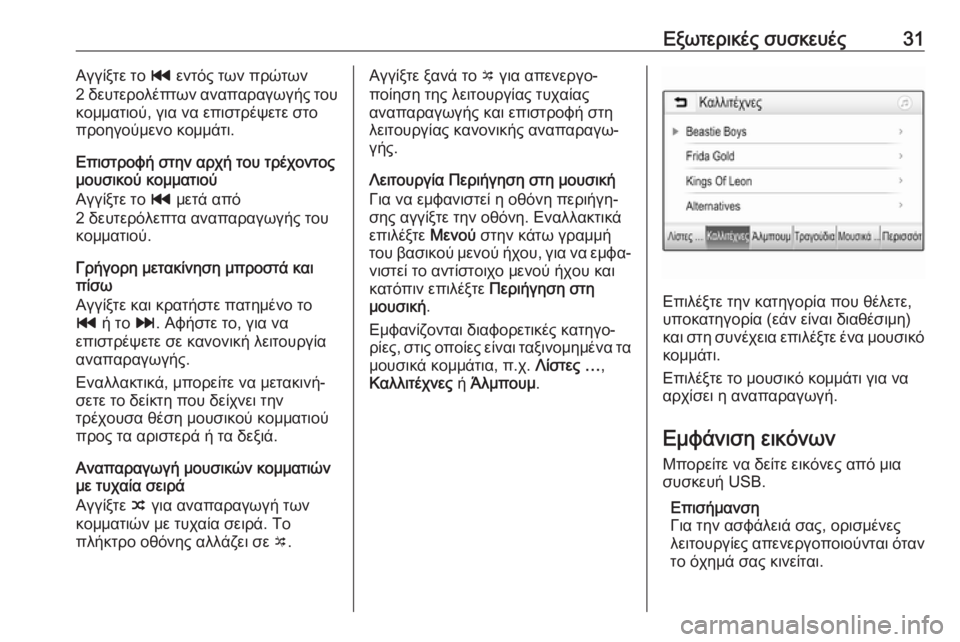
ฮฮพฯฯฮตฯฮนฮบฮญฯ ฯฯ
ฯฮบฮตฯ
ฮญฯ31ฮฮณฮณฮฏฮพฯฮต ฯฮฟ t ฮตฮฝฯฯฯ ฯฯฮฝ ฯฯฯฯฯฮฝ
2 ฮดฮตฯ
ฯฮตฯฮฟฮปฮญฯฯฯฮฝ ฮฑฮฝฮฑฯฮฑฯฮฑฮณฯฮณฮฎฯ ฯฮฟฯ
ฮบฮฟฮผฮผฮฑฯฮนฮฟฯ, ฮณฮนฮฑ ฮฝฮฑ ฮตฯฮนฯฯฯฮญฯฮตฯฮต ฯฯฮฟ ฯฯฮฟฮทฮณฮฟฯฮผฮตฮฝฮฟ ฮบฮฟฮผฮผฮฌฯฮน.
ฮฯฮนฯฯฯฮฟฯฮฎ ฯฯฮทฮฝ ฮฑฯฯฮฎ ฯฮฟฯ
ฯฯฮญฯฮฟฮฝฯฮฟฯ
ฮผฮฟฯ
ฯฮนฮบฮฟฯ ฮบฮฟฮผฮผฮฑฯฮนฮฟฯ
ฮฮณฮณฮฏฮพฯฮต ฯฮฟ t ฮผฮตฯฮฌ ฮฑฯฯ
2 ฮดฮตฯ
ฯฮตฯฯฮปฮตฯฯฮฑ ฮฑฮฝฮฑฯฮฑฯฮฑฮณฯฮณฮฎฯ ฯฮฟฯ
ฮบฮฟฮผฮผฮฑฯฮนฮฟฯ.
ฮฯฮฎฮณฮฟฯฮท ฮผฮตฯฮฑฮบฮฏฮฝฮทฯฮท ฮผฯฯฮฟฯฯฮฌ ฮบฮฑฮน ฯฮฏฯฯ
ฮฮณฮณฮฏฮพฯฮต ฮบฮฑฮน ฮบฯฮฑฯฮฎฯฯฮต ฯฮฑฯฮทฮผฮญฮฝฮฟ ฯฮฟ
t ฮฎ ฯฮฟ v. ฮฯฮฎฯฯฮต ฯฮฟ, ฮณฮนฮฑ ฮฝฮฑ
ฮตฯฮนฯฯฯฮญฯฮตฯฮต ฯฮต ฮบฮฑฮฝฮฟฮฝฮนฮบฮฎ ฮปฮตฮนฯฮฟฯ
ฯฮณฮฏฮฑ ฮฑฮฝฮฑฯฮฑฯฮฑฮณฯฮณฮฎฯ.
ฮฮฝฮฑฮปฮปฮฑฮบฯฮนฮบฮฌ, ฮผฯฮฟฯฮตฮฏฯฮต ฮฝฮฑ ฮผฮตฯฮฑฮบฮนฮฝฮฎโ
ฯฮตฯฮต ฯฮฟ ฮดฮตฮฏฮบฯฮท ฯฮฟฯ
ฮดฮตฮฏฯฮฝฮตฮน ฯฮทฮฝ
ฯฯฮญฯฮฟฯ
ฯฮฑ ฮธฮญฯฮท ฮผฮฟฯ
ฯฮนฮบฮฟฯ ฮบฮฟฮผฮผฮฑฯฮนฮฟฯ
ฯฯฮฟฯ ฯฮฑ ฮฑฯฮนฯฯฮตฯฮฌ ฮฎ ฯฮฑ ฮดฮตฮพฮนฮฌ.
ฮฮฝฮฑฯฮฑฯฮฑฮณฯฮณฮฎ ฮผฮฟฯ
ฯฮนฮบฯฮฝ ฮบฮฟฮผฮผฮฑฯฮนฯฮฝ
ฮผฮต ฯฯ
ฯฮฑฮฏฮฑ ฯฮตฮนฯฮฌ
ฮฮณฮณฮฏฮพฯฮต n ฮณฮนฮฑ ฮฑฮฝฮฑฯฮฑฯฮฑฮณฯฮณฮฎ ฯฯฮฝ
ฮบฮฟฮผฮผฮฑฯฮนฯฮฝ ฮผฮต ฯฯ
ฯฮฑฮฏฮฑ ฯฮตฮนฯฮฌ. ฮคฮฟ
ฯฮปฮฎฮบฯฯฮฟ ฮฟฮธฯฮฝฮทฯ ฮฑฮปฮปฮฌฮถฮตฮน ฯฮต o.ฮฮณฮณฮฏฮพฯฮต ฮพฮฑฮฝฮฌ ฯฮฟ o ฮณฮนฮฑ ฮฑฯฮตฮฝฮตฯฮณฮฟโ
ฯฮฟฮฏฮทฯฮท ฯฮทฯ ฮปฮตฮนฯฮฟฯ
ฯฮณฮฏฮฑฯ ฯฯ
ฯฮฑฮฏฮฑฯ
ฮฑฮฝฮฑฯฮฑฯฮฑฮณฯฮณฮฎฯ ฮบฮฑฮน ฮตฯฮนฯฯฯฮฟฯฮฎ ฯฯฮท
ฮปฮตฮนฯฮฟฯ
ฯฮณฮฏฮฑฯ ฮบฮฑฮฝฮฟฮฝฮนฮบฮฎฯ ฮฑฮฝฮฑฯฮฑฯฮฑฮณฯโ
ฮณฮฎฯ.
ฮฮตฮนฯฮฟฯ
ฯฮณฮฏฮฑ ฮ ฮตฯฮนฮฎฮณฮทฯฮท ฯฯฮท ฮผฮฟฯ
ฯฮนฮบฮฎ
ฮฮนฮฑ ฮฝฮฑ ฮตฮผฯฮฑฮฝฮนฯฯฮตฮฏ ฮท ฮฟฮธฯฮฝฮท ฯฮตฯฮนฮฎฮณฮทโ
ฯฮทฯ ฮฑฮณฮณฮฏฮพฯฮต ฯฮทฮฝ ฮฟฮธฯฮฝฮท. ฮฮฝฮฑฮปฮปฮฑฮบฯฮนฮบฮฌ
ฮตฯฮนฮปฮญฮพฯฮต ฮฮตฮฝฮฟฯ ฯฯฮทฮฝ ฮบฮฌฯฯ ฮณฯฮฑฮผฮผฮฎ
ฯฮฟฯ
ฮฒฮฑฯฮนฮบฮฟฯ ฮผฮตฮฝฮฟฯ ฮฎฯฮฟฯ
, ฮณฮนฮฑ ฮฝฮฑ ฮตฮผฯฮฑโ ฮฝฮนฯฯฮตฮฏ ฯฮฟ ฮฑฮฝฯฮฏฯฯฮฟฮนฯฮฟ ฮผฮตฮฝฮฟฯ ฮฎฯฮฟฯ
ฮบฮฑฮน
ฮบฮฑฯฯฯฮนฮฝ ฮตฯฮนฮปฮญฮพฯฮต ฮ ฮตฯฮนฮฎฮณฮทฯฮท ฯฯฮท
ฮผฮฟฯ
ฯฮนฮบฮฎ .
ฮฮผฯฮฑฮฝฮฏฮถฮฟฮฝฯฮฑฮน ฮดฮนฮฑฯฮฟฯฮตฯฮนฮบฮญฯ ฮบฮฑฯฮทฮณฮฟโ
ฯฮฏฮตฯ, ฯฯฮนฯ ฮฟฯฮฟฮฏฮตฯ ฮตฮฏฮฝฮฑฮน ฯฮฑฮพฮนฮฝฮฟฮผฮทฮผฮญฮฝฮฑ ฯฮฑ
ฮผฮฟฯ
ฯฮนฮบฮฌ ฮบฮฟฮผฮผฮฌฯฮนฮฑ, ฯ.ฯ. ฮฮฏฯฯฮตฯ โฆ,
ฮฮฑฮปฮปฮนฯฮญฯฮฝฮตฯ ฮฎ ฮฮปฮผฯฮฟฯ
ฮผ .
ฮฯฮนฮปฮญฮพฯฮต ฯฮทฮฝ ฮบฮฑฯฮทฮณฮฟฯฮฏฮฑ ฯฮฟฯ
ฮธฮญฮปฮตฯฮต,
ฯ
ฯฮฟฮบฮฑฯฮทฮณฮฟฯฮฏฮฑ (ฮตฮฌฮฝ ฮตฮฏฮฝฮฑฮน ฮดฮนฮฑฮธฮญฯฮนฮผฮท)
ฮบฮฑฮน ฯฯฮท ฯฯ
ฮฝฮญฯฮตฮนฮฑ ฮตฯฮนฮปฮญฮพฯฮต ฮญฮฝฮฑ ฮผฮฟฯ
ฯฮนฮบฯ ฮบฮฟฮผฮผฮฌฯฮน.
ฮฯฮนฮปฮญฮพฯฮต ฯฮฟ ฮผฮฟฯ
ฯฮนฮบฯ ฮบฮฟฮผฮผฮฌฯฮน ฮณฮนฮฑ ฮฝฮฑ
ฮฑฯฯฮฏฯฮตฮน ฮท ฮฑฮฝฮฑฯฮฑฯฮฑฮณฯฮณฮฎ.
ฮฮผฯฮฌฮฝฮนฯฮท ฮตฮนฮบฯฮฝฯฮฝ
ฮฯฮฟฯฮตฮฏฯฮต ฮฝฮฑ ฮดฮตฮฏฯฮต ฮตฮนฮบฯฮฝฮตฯ ฮฑฯฯ ฮผฮนฮฑ ฯฯ
ฯฮบฮตฯ
ฮฎ USB.
ฮฯฮนฯฮฎฮผฮฑฮฝฯฮท
ฮฮนฮฑ ฯฮทฮฝ ฮฑฯฯฮฌฮปฮตฮนฮฌ ฯฮฑฯ, ฮฟฯฮนฯฮผฮญฮฝฮตฯ
ฮปฮตฮนฯฮฟฯ
ฯฮณฮฏฮตฯ ฮฑฯฮตฮฝฮตฯฮณฮฟฯฮฟฮนฮฟฯฮฝฯฮฑฮน ฯฯฮฑฮฝ
ฯฮฟ ฯฯฮทฮผฮฌ ฯฮฑฯ ฮบฮนฮฝฮตฮฏฯฮฑฮน.
Page 32 of 105
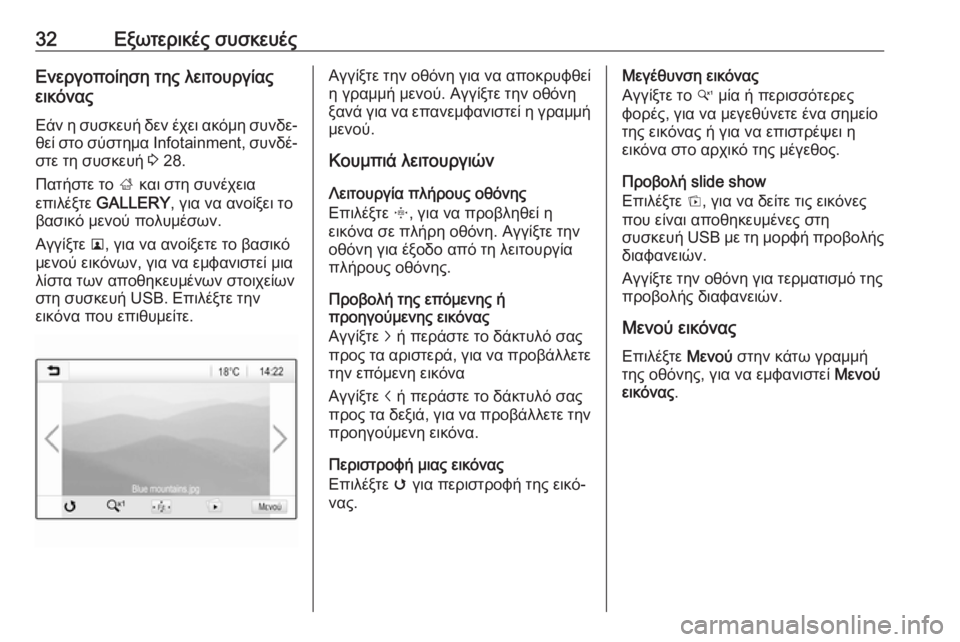
32ฮฮพฯฯฮตฯฮนฮบฮญฯ ฯฯ
ฯฮบฮตฯ
ฮญฯฮฮฝฮตฯฮณฮฟฯฮฟฮฏฮทฯฮท ฯฮทฯ ฮปฮตฮนฯฮฟฯ
ฯฮณฮฏฮฑฯ
ฮตฮนฮบฯฮฝฮฑฯ
ฮฮฌฮฝ ฮท ฯฯ
ฯฮบฮตฯ
ฮฎ ฮดฮตฮฝ ฮญฯฮตฮน ฮฑฮบฯฮผฮท ฯฯ
ฮฝฮดฮตโ
ฮธฮตฮฏ ฯฯฮฟ ฯฯฯฯฮทฮผฮฑ ฮnfotainment, ฯฯ
ฮฝฮดฮญโ
ฯฯฮต ฯฮท ฯฯ
ฯฮบฮตฯ
ฮฎ 3 28.
ฮ ฮฑฯฮฎฯฯฮต ฯฮฟ ; ฮบฮฑฮน ฯฯฮท ฯฯ
ฮฝฮญฯฮตฮนฮฑ
ฮตฯฮนฮปฮญฮพฯฮต GALLERY , ฮณฮนฮฑ ฮฝฮฑ ฮฑฮฝฮฟฮฏฮพฮตฮน ฯฮฟ
ฮฒฮฑฯฮนฮบฯ ฮผฮตฮฝฮฟฯ ฯฮฟฮปฯ
ฮผฮญฯฯฮฝ.
ฮฮณฮณฮฏฮพฯฮต l, ฮณฮนฮฑ ฮฝฮฑ ฮฑฮฝฮฟฮฏฮพฮตฯฮต ฯฮฟ ฮฒฮฑฯฮนฮบฯ
ฮผฮตฮฝฮฟฯ ฮตฮนฮบฯฮฝฯฮฝ, ฮณฮนฮฑ ฮฝฮฑ ฮตฮผฯฮฑฮฝฮนฯฯฮตฮฏ ฮผฮนฮฑ
ฮปฮฏฯฯฮฑ ฯฯฮฝ ฮฑฯฮฟฮธฮทฮบฮตฯ
ฮผฮญฮฝฯฮฝ ฯฯฮฟฮนฯฮตฮฏฯฮฝ
ฯฯฮท ฯฯ
ฯฮบฮตฯ
ฮฎ USB. ฮฯฮนฮปฮญฮพฯฮต ฯฮทฮฝ
ฮตฮนฮบฯฮฝฮฑ ฯฮฟฯ
ฮตฯฮนฮธฯ
ฮผฮตฮฏฯฮต.ฮฮณฮณฮฏฮพฯฮต ฯฮทฮฝ ฮฟฮธฯฮฝฮท ฮณฮนฮฑ ฮฝฮฑ ฮฑฯฮฟฮบฯฯ
ฯฮธฮตฮฏ
ฮท ฮณฯฮฑฮผฮผฮฎ ฮผฮตฮฝฮฟฯ. ฮฮณฮณฮฏฮพฯฮต ฯฮทฮฝ ฮฟฮธฯฮฝฮท
ฮพฮฑฮฝฮฌ ฮณฮนฮฑ ฮฝฮฑ ฮตฯฮฑฮฝฮตฮผฯฮฑฮฝฮนฯฯฮตฮฏ ฮท ฮณฯฮฑฮผฮผฮฎ
ฮผฮตฮฝฮฟฯ.
ฮฮฟฯ
ฮผฯฮนฮฌ ฮปฮตฮนฯฮฟฯ
ฯฮณฮนฯฮฝ
ฮฮตฮนฯฮฟฯ
ฯฮณฮฏฮฑ ฯฮปฮฎฯฮฟฯ
ฯ ฮฟฮธฯฮฝฮทฯ
ฮฯฮนฮปฮญฮพฯฮต x, ฮณฮนฮฑ ฮฝฮฑ ฯฯฮฟฮฒฮปฮทฮธฮตฮฏ ฮท
ฮตฮนฮบฯฮฝฮฑ ฯฮต ฯฮปฮฎฯฮท ฮฟฮธฯฮฝฮท. ฮฮณฮณฮฏฮพฯฮต ฯฮทฮฝ ฮฟฮธฯฮฝฮท ฮณฮนฮฑ ฮญฮพฮฟฮดฮฟ ฮฑฯฯ ฯฮท ฮปฮตฮนฯฮฟฯ
ฯฮณฮฏฮฑ
ฯฮปฮฎฯฮฟฯ
ฯ ฮฟฮธฯฮฝฮทฯ.
ฮ ฯฮฟฮฒฮฟฮปฮฎ ฯฮทฯ ฮตฯฯฮผฮตฮฝฮทฯ ฮฎ
ฯฯฮฟฮทฮณฮฟฯฮผฮตฮฝฮทฯ ฮตฮนฮบฯฮฝฮฑฯ
ฮฮณฮณฮฏฮพฯฮต j ฮฎ ฯฮตฯฮฌฯฯฮต ฯฮฟ ฮดฮฌฮบฯฯ
ฮปฯ ฯฮฑฯ
ฯฯฮฟฯ ฯฮฑ ฮฑฯฮนฯฯฮตฯฮฌ, ฮณฮนฮฑ ฮฝฮฑ ฯฯฮฟฮฒฮฌฮปฮปฮตฯฮต
ฯฮทฮฝ ฮตฯฯฮผฮตฮฝฮท ฮตฮนฮบฯฮฝฮฑ
ฮฮณฮณฮฏฮพฯฮต i ฮฎ ฯฮตฯฮฌฯฯฮต ฯฮฟ ฮดฮฌฮบฯฯ
ฮปฯ ฯฮฑฯ
ฯฯฮฟฯ ฯฮฑ ฮดฮตฮพฮนฮฌ, ฮณฮนฮฑ ฮฝฮฑ ฯฯฮฟฮฒฮฌฮปฮปฮตฯฮต ฯฮทฮฝ ฯฯฮฟฮทฮณฮฟฯฮผฮตฮฝฮท ฮตฮนฮบฯฮฝฮฑ.
ฮ ฮตฯฮนฯฯฯฮฟฯฮฎ ฮผฮนฮฑฯ ฮตฮนฮบฯฮฝฮฑฯ
ฮฯฮนฮปฮญฮพฯฮต v ฮณฮนฮฑ ฯฮตฯฮนฯฯฯฮฟฯฮฎ ฯฮทฯ ฮตฮนฮบฯโ
ฮฝฮฑฯ.ฮฮตฮณฮญฮธฯ
ฮฝฯฮท ฮตฮนฮบฯฮฝฮฑฯ
ฮฮณฮณฮฏฮพฯฮต ฯฮฟ w ฮผฮฏฮฑ ฮฎ ฯฮตฯฮนฯฯฯฯฮตฯฮตฯ
ฯฮฟฯฮญฯ, ฮณฮนฮฑ ฮฝฮฑ ฮผฮตฮณฮตฮธฯฮฝฮตฯฮต ฮญฮฝฮฑ ฯฮทฮผฮตฮฏฮฟ
ฯฮทฯ ฮตฮนฮบฯฮฝฮฑฯ ฮฎ ฮณฮนฮฑ ฮฝฮฑ ฮตฯฮนฯฯฯฮญฯฮตฮน ฮท
ฮตฮนฮบฯฮฝฮฑ ฯฯฮฟ ฮฑฯฯฮนฮบฯ ฯฮทฯ ฮผฮญฮณฮตฮธฮฟฯ.
ฮ ฯฮฟฮฒฮฟฮปฮฎ slide show
ฮฯฮนฮปฮญฮพฯฮต t, ฮณฮนฮฑ ฮฝฮฑ ฮดฮตฮฏฯฮต ฯฮนฯ ฮตฮนฮบฯฮฝฮตฯ
ฯฮฟฯ
ฮตฮฏฮฝฮฑฮน ฮฑฯฮฟฮธฮทฮบฮตฯ
ฮผฮญฮฝฮตฯ ฯฯฮท
ฯฯ
ฯฮบฮตฯ
ฮฎ USB ฮผฮต ฯฮท ฮผฮฟฯฯฮฎ ฯฯฮฟฮฒฮฟฮปฮฎฯ
ฮดฮนฮฑฯฮฑฮฝฮตฮนฯฮฝ.
ฮฮณฮณฮฏฮพฯฮต ฯฮทฮฝ ฮฟฮธฯฮฝฮท ฮณฮนฮฑ ฯฮตฯฮผฮฑฯฮนฯฮผฯ ฯฮทฯ
ฯฯฮฟฮฒฮฟฮปฮฎฯ ฮดฮนฮฑฯฮฑฮฝฮตฮนฯฮฝ.
ฮฮตฮฝฮฟฯ ฮตฮนฮบฯฮฝฮฑฯ ฮฯฮนฮปฮญฮพฯฮต ฮฮตฮฝฮฟฯ ฯฯฮทฮฝ ฮบฮฌฯฯ ฮณฯฮฑฮผฮผฮฎ
ฯฮทฯ ฮฟฮธฯฮฝฮทฯ, ฮณฮนฮฑ ฮฝฮฑ ฮตฮผฯฮฑฮฝฮนฯฯฮตฮฏ ฮฮตฮฝฮฟฯ
ฮตฮนฮบฯฮฝฮฑฯ .
Page 33 of 105

ฮฮพฯฯฮตฯฮนฮบฮญฯ ฯฯ
ฯฮบฮตฯ
ฮญฯ33
ฮงฯฯฮฝฮฟฯ ฯฯฮฟฮฒฮฟฮปฮฎฯ ฮดฮนฮฑฯฮฑฮฝฮตฮนฯฮฝ
ฮฯฮนฮปฮญฮพฯฮต ฮฮนฮฌฯฮบฮตฮนฮฑ ฯฯฮฟฮฒฮฟฮปฮฎฯ
ฮตฮฝฮฑฮปฮปฮฑฯฯฯฮผฮตฮฝฯฮฝ ฮตฮนฮบฯฮฝฯฮฝ , ฮณฮนฮฑ ฮฝฮฑ
ฮตฮผฯฮฑฮฝฮนฯฯฮตฮฏ ฮผฮนฮฑ ฮปฮฏฯฯฮฑ ฯฮนฮธฮฑฮฝฯฮฝ ฯฯฮฟฮฝฮนโ
ฮบฯฮฝ ฮฑฮบฮฟฮปฮฟฯ
ฮธฮนฯฮฝ. ฮฮฝฮตฯฮณฮฟฯฮฟฮนฮฎฯฯฮต ฯฮฟ
ฯฯฮฟฮฝฮนฮบฯ ฮดฮนฮฌฯฯฮทฮผฮฑ ฯฮฟฯ
ฮธฮญฮปฮตฯฮต ฮฝฮฑ
ฮผฮตฯฮฟฮปฮฑฮฒฮตฮฏ ฮฑฮฝฮฌฮผฮตฯฮฑ ฯฮต ฮบฮฌฮธฮต ฮตฮนฮบฯฮฝฮฑ
ฯฮฟฯ
ฯฯฯฮบฮตฮนฯฮฑฮน ฮฝฮฑ ฯฮฑฯฮฟฯ
ฯฮนฮฑฯฯฮตฮฏ ฯฮต
ฯฯฮฟฮฒฮฟฮปฮฎ ฮดฮนฮฑฯฮฑฮฝฮตฮนฯฮฝ.
ฮฮผฯฮฌฮฝฮนฯฮท ฯฮฟฮปฮฟฮณฮนฮฟฯ ฮบฮฑฮน
ฮธฮตฯฮผฮฟฮบฯฮฑฯฮฏฮฑฯ
ฮฮฌฮฝ ฮธฮญฮปฮตฯฮต ฮฝฮฑ ฮตฮผฯฮฑฮฝฮฏฮถฮตฯฮฑฮน ฮท ฯฯฮฑ ฮบฮฑฮน
ฮท ฮธฮตฯฮผฮฟฮบฯฮฑฯฮฏฮฑ ฯฯฮท ฮปฮตฮนฯฮฟฯ
ฯฮณฮฏฮฑ
ฯฮปฮฎฯฮฟฯ
ฯ ฮฟฮธฯฮฝฮทฯ, ฮตฮฝฮตฯฮณฮฟฯฮฟฮนฮฎฯฯฮต
ฮกฮฟฮปฯฮน. ฮฮตฯฮผ. ฮฮฝฮดฮตฮนฮพฮท .
ฮกฯ
ฮธฮผฮฏฯฮตฮนฯ ฮฟฮธฯฮฝฮทฯ
ฮฯฮนฮปฮญฮพฯฮต ฮกฯ
ฮธฮผฮฏฯฮตฮนฯ ฮตฮผฯฮฌฮฝฮนฯฮทฯ , ฮณฮนฮฑ ฮฝฮฑ
ฮฑฮฝฮฟฮฏฮพฮตฮน ฮญฮฝฮฑ ฯ
ฯฮฟฮผฮตฮฝฮฟฯ ฮณฮนฮฑ ฯฮท ฯฯฮธฮผฮนฯฮท
ฯฮทฯ ฯฯฯฮตฮนฮฝฯฯฮทฯฮฑฯ ฮบฮฑฮน ฯฮทฯ ฮฑฮฝฯฮฏฮธฮตฯฮทฯ.
ฮฮณฮณฮฏฮพฯฮต ฯฮฟ + ฮบฮฑฮน ฯฮฟ - ฮณฮนฮฑ ฯฮทฮฝ ฯฯฮฟฯฮฑฯโ
ฮผฮฟฮณฮฎ ฯฯฮฝ ฯฯ
ฮธฮผฮฏฯฮตฯฮฝ.
ฮฮฝฮฑฯฮฑฯฮฑฮณฯฮณฮฎ ฯฮฑฮนฮฝฮนฯฮฝ
ฮฯฮฟฯฮตฮฏฯฮต ฮฝฮฑ ฯฯฮฟฮฒฮฌฮปฮตฯฮต ฯฮฑฮนฮฝฮฏฮตฯ ฮฑฯฯ
ฮผฮนฮฑ ฯฯ
ฯฮบฮตฯ
ฮฎ USB ฯฯ
ฮฝฮดฮตฮดฮตฮผฮญฮฝฮท ฯฯฮท
ฮธฯฯฮฑ USB.
ฮฯฮนฯฮฎฮผฮฑฮฝฯฮท
ฮฮนฮฑ ฯฮทฮฝ ฮฑฯฯฮฌฮปฮตฮนฮฌ ฯฮฑฯ, ฮท ฮปฮตฮนฯฮฟฯ
ฯฮณฮฏฮฑ ฮฑฮฝฮฑฯฮฑฯฮฑฮณฯฮณฮฎฯ ฯฮฑฮนฮฝฮนฯฮฝ ฮดฮตฮฝ ฮตฮฏฮฝฮฑฮน
ฮดฮนฮฑฮธฮญฯฮนฮผฮท ฮตฮฝฯ ฮฟฮดฮทฮณฮตฮฏฯฮต.
ฮฮฝฮตฯฮณฮฟฯฮฟฮฏฮทฯฮท ฯฮทฯ ฮปฮตฮนฯฮฟฯ
ฯฮณฮฏฮฑฯ
ฯฮฑฮนฮฝฮฏฮฑฯ
ฮฮฌฮฝ ฮท ฯฯ
ฯฮบฮตฯ
ฮฎ ฮดฮตฮฝ ฮญฯฮตฮน ฮฑฮบฯฮผฮท ฯฯ
ฮฝฮดฮตโ ฮธฮตฮฏ ฯฯฮฟ ฯฯฯฯฮทฮผฮฑ ฮnfotainment, ฯฯ
ฮฝฮดฮญโ
ฯฯฮต ฯฮท ฯฯ
ฯฮบฮตฯ
ฮฎ 3 28.
ฮ ฮฑฯฮฎฯฯฮต ฯฮฟ ; ฮบฮฑฮน ฯฯฮท ฯฯ
ฮฝฮญฯฮตฮนฮฑ
ฮตฯฮนฮปฮญฮพฯฮต GALLERY , ฮณฮนฮฑ ฮฝฮฑ ฮฑฮฝฮฟฮฏฮพฮตฮน ฯฮฟ
ฮฒฮฑฯฮนฮบฯ ฮผฮตฮฝฮฟฯ ฯฮฟฮปฯ
ฮผฮญฯฯฮฝ.
ฮฮณฮณฮฏฮพฯฮต ฯฮฟ m, ฮณฮนฮฑ ฮฝฮฑ ฮฑฮฝฮฟฮฏฮพฮตฮน ฯฮฟ ฮฒฮฑฯฮนฮบฯ
ฮผฮตฮฝฮฟฯ ฯฮฑฮนฮฝฮฏฮฑฯ ฮบฮฑฮน ฮบฮฑฯฯฯฮนฮฝ ฮตฯฮนฮปฮญฮพฯฮต ฯฮฟฮฝ
ฮตฯฮนฮธฯ
ฮผฮทฯฯ ฯฮฌฮบฮตฮปฮฟ ฮบฮฑฮน/ฮฎ ฯฮฑฮนฮฝฮฏฮฑ.ฮ ฯฮฑฮนฮฝฮฏฮฑ ฯฯฮฟฮฒฮฌฮปฮปฮตฯฮฑฮน.
ฮฮฟฯ
ฮผฯฮนฮฌ ฮปฮตฮนฯฮฟฯ
ฯฮณฮนฯฮฝ
ฮ ฮปฮฎฯฮทฯ ฮฟฮธฯฮฝฮท
ฮฯฮนฮปฮญฮพฯฮต x, ฮณฮนฮฑ ฮฝฮฑ ฯฯฮฟฮฒฮปฮทฮธฮตฮฏ ฮท ฯฮฑฮนฮฝฮฏฮฑ
ฯฮต ฯฮปฮฎฯฮท ฮฟฮธฯฮฝฮท. ฮฮณฮณฮฏฮพฯฮต ฯฮทฮฝ ฮฟฮธฯฮฝฮท ฮณฮนฮฑ ฮญฮพฮฟฮดฮฟ ฮฑฯฯ ฯฮท ฮปฮตฮนฯฮฟฯ
ฯฮณฮฏฮฑ ฯฮปฮฎฯฮฟฯ
ฯ
ฮฟฮธฯฮฝฮทฯ.
ฮฮนฮฑฮบฮฟฯฮฎ ฮบฮฑฮน ฮฑฮฝฮฌฮบฯฮทฯฮท ฯฮทฯ
ฮฑฮฝฮฑฯฮฑฯฮฑฮณฯฮณฮฎฯ
ฮฮณฮณฮฏฮพฯฮต ฯฮฟ = ฮณฮนฮฑ ฮดฮนฮฑฮบฮฟฯฮฎ ฯฮทฯ ฮฑฮฝฮฑฯฮฑโ
ฯฮฑฮณฯฮณฮฎฯ. ฮคฮฟ ฯฮปฮฎฮบฯฯฮฟ ฮฟฮธฯฮฝฮทฯ ฮฑฮปฮปฮฌฮถฮตฮน ฯฮต l.
ฮฮณฮณฮฏฮพฯฮต ฯฮฟ l ฮณฮนฮฑ ฯฯ
ฮฝฮญฯฮนฯฮท ฯฮทฯ ฮฑฮฝฮฑฯฮฑโ
ฯฮฑฮณฯฮณฮฎฯ.
Page 34 of 105
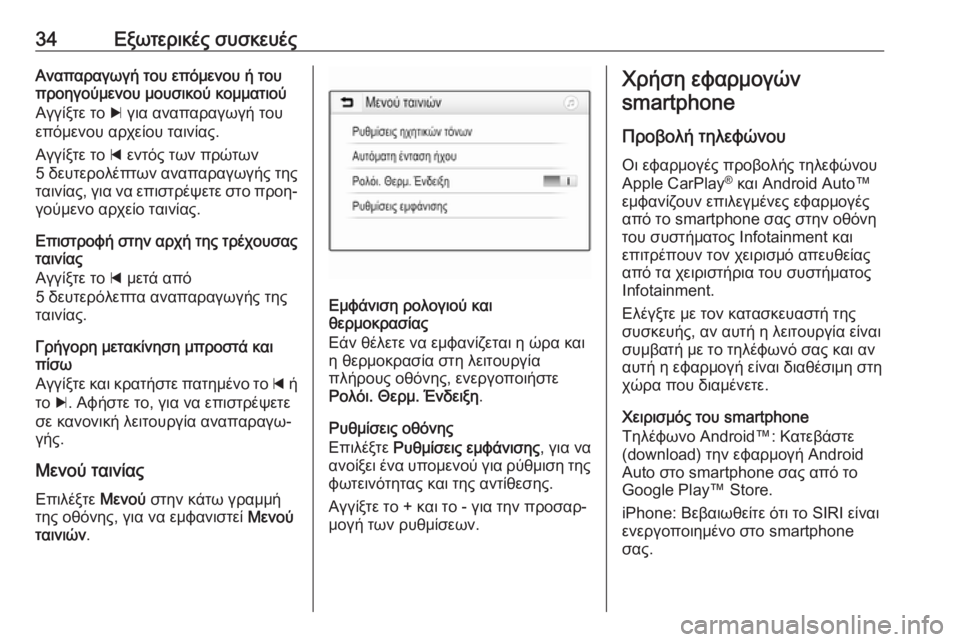
34ฮฮพฯฯฮตฯฮนฮบฮญฯ ฯฯ
ฯฮบฮตฯ
ฮญฯฮฮฝฮฑฯฮฑฯฮฑฮณฯฮณฮฎ ฯฮฟฯ
ฮตฯฯฮผฮตฮฝฮฟฯ
ฮฎ ฯฮฟฯ
ฯฯฮฟฮทฮณฮฟฯฮผฮตฮฝฮฟฯ
ฮผฮฟฯ
ฯฮนฮบฮฟฯ ฮบฮฟฮผฮผฮฑฯฮนฮฟฯ
ฮฮณฮณฮฏฮพฯฮต ฯฮฟ c ฮณฮนฮฑ ฮฑฮฝฮฑฯฮฑฯฮฑฮณฯฮณฮฎ ฯฮฟฯ
ฮตฯฯฮผฮตฮฝฮฟฯ
ฮฑฯฯฮตฮฏฮฟฯ
ฯฮฑฮนฮฝฮฏฮฑฯ.
ฮฮณฮณฮฏฮพฯฮต ฯฮฟ d ฮตฮฝฯฯฯ ฯฯฮฝ ฯฯฯฯฯฮฝ
5 ฮดฮตฯ
ฯฮตฯฮฟฮปฮญฯฯฯฮฝ ฮฑฮฝฮฑฯฮฑฯฮฑฮณฯฮณฮฎฯ ฯฮทฯ
ฯฮฑฮนฮฝฮฏฮฑฯ, ฮณฮนฮฑ ฮฝฮฑ ฮตฯฮนฯฯฯฮญฯฮตฯฮต ฯฯฮฟ ฯฯฮฟฮทโ
ฮณฮฟฯฮผฮตฮฝฮฟ ฮฑฯฯฮตฮฏฮฟ ฯฮฑฮนฮฝฮฏฮฑฯ.
ฮฯฮนฯฯฯฮฟฯฮฎ ฯฯฮทฮฝ ฮฑฯฯฮฎ ฯฮทฯ ฯฯฮญฯฮฟฯ
ฯฮฑฯ
ฯฮฑฮนฮฝฮฏฮฑฯ
ฮฮณฮณฮฏฮพฯฮต ฯฮฟ d ฮผฮตฯฮฌ ฮฑฯฯ
5 ฮดฮตฯ
ฯฮตฯฯฮปฮตฯฯฮฑ ฮฑฮฝฮฑฯฮฑฯฮฑฮณฯฮณฮฎฯ ฯฮทฯ
ฯฮฑฮนฮฝฮฏฮฑฯ.
ฮฯฮฎฮณฮฟฯฮท ฮผฮตฯฮฑฮบฮฏฮฝฮทฯฮท ฮผฯฯฮฟฯฯฮฌ ฮบฮฑฮน
ฯฮฏฯฯ
ฮฮณฮณฮฏฮพฯฮต ฮบฮฑฮน ฮบฯฮฑฯฮฎฯฯฮต ฯฮฑฯฮทฮผฮญฮฝฮฟ ฯฮฟ d ฮฎ
ฯฮฟ c. ฮฯฮฎฯฯฮต ฯฮฟ, ฮณฮนฮฑ ฮฝฮฑ ฮตฯฮนฯฯฯฮญฯฮตฯฮต
ฯฮต ฮบฮฑฮฝฮฟฮฝฮนฮบฮฎ ฮปฮตฮนฯฮฟฯ
ฯฮณฮฏฮฑ ฮฑฮฝฮฑฯฮฑฯฮฑฮณฯโ
ฮณฮฎฯ.
ฮฮตฮฝฮฟฯ ฯฮฑฮนฮฝฮฏฮฑฯ
ฮฯฮนฮปฮญฮพฯฮต ฮฮตฮฝฮฟฯ ฯฯฮทฮฝ ฮบฮฌฯฯ ฮณฯฮฑฮผฮผฮฎ
ฯฮทฯ ฮฟฮธฯฮฝฮทฯ, ฮณฮนฮฑ ฮฝฮฑ ฮตฮผฯฮฑฮฝฮนฯฯฮตฮฏ ฮฮตฮฝฮฟฯ
ฯฮฑฮนฮฝฮนฯฮฝ .
ฮฮผฯฮฌฮฝฮนฯฮท ฯฮฟฮปฮฟฮณฮนฮฟฯ ฮบฮฑฮน
ฮธฮตฯฮผฮฟฮบฯฮฑฯฮฏฮฑฯ
ฮฮฌฮฝ ฮธฮญฮปฮตฯฮต ฮฝฮฑ ฮตฮผฯฮฑฮฝฮฏฮถฮตฯฮฑฮน ฮท ฯฯฮฑ ฮบฮฑฮน
ฮท ฮธฮตฯฮผฮฟฮบฯฮฑฯฮฏฮฑ ฯฯฮท ฮปฮตฮนฯฮฟฯ
ฯฮณฮฏฮฑ
ฯฮปฮฎฯฮฟฯ
ฯ ฮฟฮธฯฮฝฮทฯ, ฮตฮฝฮตฯฮณฮฟฯฮฟฮนฮฎฯฯฮต
ฮกฮฟฮปฯฮน. ฮฮตฯฮผ. ฮฮฝฮดฮตฮนฮพฮท .
ฮกฯ
ฮธฮผฮฏฯฮตฮนฯ ฮฟฮธฯฮฝฮทฯ
ฮฯฮนฮปฮญฮพฯฮต ฮกฯ
ฮธฮผฮฏฯฮตฮนฯ ฮตฮผฯฮฌฮฝฮนฯฮทฯ , ฮณฮนฮฑ ฮฝฮฑ
ฮฑฮฝฮฟฮฏฮพฮตฮน ฮญฮฝฮฑ ฯ
ฯฮฟฮผฮตฮฝฮฟฯ ฮณฮนฮฑ ฯฯฮธฮผฮนฯฮท ฯฮทฯ ฯฯฯฮตฮนฮฝฯฯฮทฯฮฑฯ ฮบฮฑฮน ฯฮทฯ ฮฑฮฝฯฮฏฮธฮตฯฮทฯ.
ฮฮณฮณฮฏฮพฯฮต ฯฮฟ + ฮบฮฑฮน ฯฮฟ - ฮณฮนฮฑ ฯฮทฮฝ ฯฯฮฟฯฮฑฯโ
ฮผฮฟฮณฮฎ ฯฯฮฝ ฯฯ
ฮธฮผฮฏฯฮตฯฮฝ.
ฮงฯฮฎฯฮท ฮตฯฮฑฯฮผฮฟฮณฯฮฝ
smartphone
ฮ ฯฮฟฮฒฮฟฮปฮฎ ฯฮทฮปฮตฯฯฮฝฮฟฯ
ฮฮน ฮตฯฮฑฯฮผฮฟฮณฮญฯ ฯฯฮฟฮฒฮฟฮปฮฎฯ ฯฮทฮปฮตฯฯฮฝฮฟฯ
Apple CarPlay ยฎ
ฮบฮฑฮน Android Autoโข
ฮตฮผฯฮฑฮฝฮฏฮถฮฟฯ
ฮฝ ฮตฯฮนฮปฮตฮณฮผฮญฮฝฮตฯ ฮตฯฮฑฯฮผฮฟฮณฮญฯ
ฮฑฯฯ ฯฮฟ smartphone ฯฮฑฯ ฯฯฮทฮฝ ฮฟฮธฯฮฝฮท
ฯฮฟฯ
ฯฯ
ฯฯฮฎฮผฮฑฯฮฟฯ Infotainment ฮบฮฑฮน
ฮตฯฮนฯฯฮญฯฮฟฯ
ฮฝ ฯฮฟฮฝ ฯฮตฮนฯฮนฯฮผฯ ฮฑฯฮตฯ
ฮธฮตฮฏฮฑฯ
ฮฑฯฯ ฯฮฑ ฯฮตฮนฯฮนฯฯฮฎฯฮนฮฑ ฯฮฟฯ
ฯฯ
ฯฯฮฎฮผฮฑฯฮฟฯ
ฮnfotainment.
ฮฮปฮญฮณฮพฯฮต ฮผฮต ฯฮฟฮฝ ฮบฮฑฯฮฑฯฮบฮตฯ
ฮฑฯฯฮฎ ฯฮทฯ
ฯฯ
ฯฮบฮตฯ
ฮฎฯ, ฮฑฮฝ ฮฑฯ
ฯฮฎ ฮท ฮปฮตฮนฯฮฟฯ
ฯฮณฮฏฮฑ ฮตฮฏฮฝฮฑฮน
ฯฯ
ฮผฮฒฮฑฯฮฎ ฮผฮต ฯฮฟ ฯฮทฮปฮญฯฯฮฝฯ ฯฮฑฯ ฮบฮฑฮน ฮฑฮฝ
ฮฑฯ
ฯฮฎ ฮท ฮตฯฮฑฯฮผฮฟฮณฮฎ ฮตฮฏฮฝฮฑฮน ฮดฮนฮฑฮธฮญฯฮนฮผฮท ฯฯฮท ฯฯฯฮฑ ฯฮฟฯ
ฮดฮนฮฑฮผฮญฮฝฮตฯฮต.
ฮงฮตฮนฯฮนฯฮผฯฯ ฯฮฟฯ
smartphone
ฮคฮทฮปฮญฯฯฮฝฮฟ Androidโข: ฮฮฑฯฮตฮฒฮฌฯฯฮต
(download) ฯฮทฮฝ ฮตฯฮฑฯฮผฮฟฮณฮฎ Android
Auto ฯฯฮฟ smartphone ฯฮฑฯ ฮฑฯฯ ฯฮฟ
Google Playโข Store.
iPhone: ฮฮตฮฒฮฑฮนฯฮธฮตฮฏฯฮต ฯฯฮน ฯฮฟ SIRI ฮตฮฏฮฝฮฑฮน ฮตฮฝฮตฯฮณฮฟฯฮฟฮนฮทฮผฮญฮฝฮฟ ฯฯฮฟ smartphone
ฯฮฑฯ.
Page 35 of 105
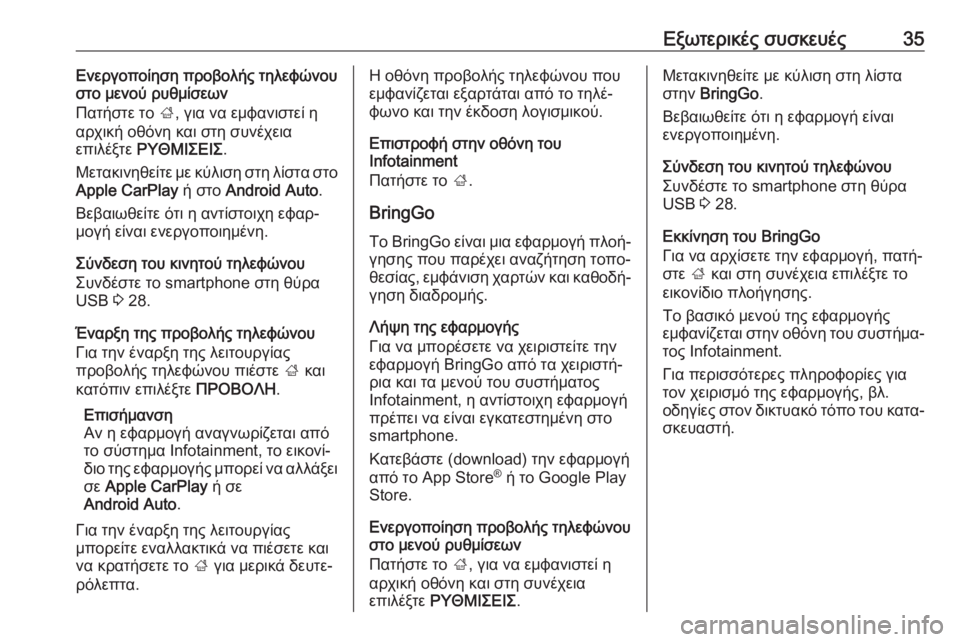
ฮฮพฯฯฮตฯฮนฮบฮญฯ ฯฯ
ฯฮบฮตฯ
ฮญฯ35ฮฮฝฮตฯฮณฮฟฯฮฟฮฏฮทฯฮท ฯฯฮฟฮฒฮฟฮปฮฎฯ ฯฮทฮปฮตฯฯฮฝฮฟฯ
ฯฯฮฟ ฮผฮตฮฝฮฟฯ ฯฯ
ฮธฮผฮฏฯฮตฯฮฝ
ฮ ฮฑฯฮฎฯฯฮต ฯฮฟ ;, ฮณฮนฮฑ ฮฝฮฑ ฮตฮผฯฮฑฮฝฮนฯฯฮตฮฏ ฮท
ฮฑฯฯฮนฮบฮฎ ฮฟฮธฯฮฝฮท ฮบฮฑฮน ฯฯฮท ฯฯ
ฮฝฮญฯฮตฮนฮฑ
ฮตฯฮนฮปฮญฮพฯฮต ฮกฮฅฮฮฮฮฃฮฮฮฃ .
ฮฮตฯฮฑฮบฮนฮฝฮทฮธฮตฮฏฯฮต ฮผฮต ฮบฯฮปฮนฯฮท ฯฯฮท ฮปฮฏฯฯฮฑ ฯฯฮฟ
Apple CarPlay ฮฎ ฯฯฮฟ Android Auto .
ฮฮตฮฒฮฑฮนฯฮธฮตฮฏฯฮต ฯฯฮน ฮท ฮฑฮฝฯฮฏฯฯฮฟฮนฯฮท ฮตฯฮฑฯโ
ฮผฮฟฮณฮฎ ฮตฮฏฮฝฮฑฮน ฮตฮฝฮตฯฮณฮฟฯฮฟฮนฮทฮผฮญฮฝฮท.
ฮฃฯฮฝฮดฮตฯฮท ฯฮฟฯ
ฮบฮนฮฝฮทฯฮฟฯ ฯฮทฮปฮตฯฯฮฝฮฟฯ
ฮฃฯ
ฮฝฮดฮญฯฯฮต ฯฮฟ smartphone ฯฯฮท ฮธฯฯฮฑ
USB 3 28.
ฮฮฝฮฑฯฮพฮท ฯฮทฯ ฯฯฮฟฮฒฮฟฮปฮฎฯ ฯฮทฮปฮตฯฯฮฝฮฟฯ
ฮฮนฮฑ ฯฮทฮฝ ฮญฮฝฮฑฯฮพฮท ฯฮทฯ ฮปฮตฮนฯฮฟฯ
ฯฮณฮฏฮฑฯ
ฯฯฮฟฮฒฮฟฮปฮฎฯ ฯฮทฮปฮตฯฯฮฝฮฟฯ
ฯฮนฮญฯฯฮต ; ฮบฮฑฮน
ฮบฮฑฯฯฯฮนฮฝ ฮตฯฮนฮปฮญฮพฯฮต ฮ ฮกฮฮฮฮฮ.
ฮฯฮนฯฮฎฮผฮฑฮฝฯฮท
ฮฮฝ ฮท ฮตฯฮฑฯฮผฮฟฮณฮฎ ฮฑฮฝฮฑฮณฮฝฯฯฮฏฮถฮตฯฮฑฮน ฮฑฯฯ
ฯฮฟ ฯฯฯฯฮทฮผฮฑ Infotainment, ฯฮฟ ฮตฮนฮบฮฟฮฝฮฏโ
ฮดฮนฮฟ ฯฮทฯ ฮตฯฮฑฯฮผฮฟฮณฮฎฯ ฮผฯฮฟฯฮตฮฏ ฮฝฮฑ ฮฑฮปฮปฮฌฮพฮตฮน
ฯฮต Apple CarPlay ฮฎ ฯฮต
Android Auto .
ฮฮนฮฑ ฯฮทฮฝ ฮญฮฝฮฑฯฮพฮท ฯฮทฯ ฮปฮตฮนฯฮฟฯ
ฯฮณฮฏฮฑฯ
ฮผฯฮฟฯฮตฮฏฯฮต ฮตฮฝฮฑฮปฮปฮฑฮบฯฮนฮบฮฌ ฮฝฮฑ ฯฮนฮญฯฮตฯฮต ฮบฮฑฮน
ฮฝฮฑ ฮบฯฮฑฯฮฎฯฮตฯฮต ฯฮฟ ; ฮณฮนฮฑ ฮผฮตฯฮนฮบฮฌ ฮดฮตฯ
ฯฮตโ
ฯฯฮปฮตฯฯฮฑ.ฮ ฮฟฮธฯฮฝฮท ฯฯฮฟฮฒฮฟฮปฮฎฯ ฯฮทฮปฮตฯฯฮฝฮฟฯ
ฯฮฟฯ
ฮตฮผฯฮฑฮฝฮฏฮถฮตฯฮฑฮน ฮตฮพฮฑฯฯฮฌฯฮฑฮน ฮฑฯฯ ฯฮฟ ฯฮทฮปฮญโ
ฯฯฮฝฮฟ ฮบฮฑฮน ฯฮทฮฝ ฮญฮบฮดฮฟฯฮท ฮปฮฟฮณฮนฯฮผฮนฮบฮฟฯ.
ฮฯฮนฯฯฯฮฟฯฮฎ ฯฯฮทฮฝ ฮฟฮธฯฮฝฮท ฯฮฟฯ
Infotainment
ฮ ฮฑฯฮฎฯฯฮต ฯฮฟ ;.
BringGo
ฮคฮฟ BringGo ฮตฮฏฮฝฮฑฮน ฮผฮนฮฑ ฮตฯฮฑฯฮผฮฟฮณฮฎ ฯฮปฮฟฮฎโ
ฮณฮทฯฮทฯ ฯฮฟฯ
ฯฮฑฯฮญฯฮตฮน ฮฑฮฝฮฑฮถฮฎฯฮทฯฮท ฯฮฟฯฮฟโ
ฮธฮตฯฮฏฮฑฯ, ฮตฮผฯฮฌฮฝฮนฯฮท ฯฮฑฯฯฯฮฝ ฮบฮฑฮน ฮบฮฑฮธฮฟฮดฮฎโ
ฮณฮทฯฮท ฮดฮนฮฑฮดฯฮฟฮผฮฎฯ.
ฮฮฎฯฮท ฯฮทฯ ฮตฯฮฑฯฮผฮฟฮณฮฎฯ
ฮฮนฮฑ ฮฝฮฑ ฮผฯฮฟฯฮญฯฮตฯฮต ฮฝฮฑ ฯฮตฮนฯฮนฯฯฮตฮฏฯฮต ฯฮทฮฝ
ฮตฯฮฑฯฮผฮฟฮณฮฎ BringGo ฮฑฯฯ ฯฮฑ ฯฮตฮนฯฮนฯฯฮฎโ
ฯฮนฮฑ ฮบฮฑฮน ฯฮฑ ฮผฮตฮฝฮฟฯ ฯฮฟฯ
ฯฯ
ฯฯฮฎฮผฮฑฯฮฟฯ
ฮnfotainment, ฮท ฮฑฮฝฯฮฏฯฯฮฟฮนฯฮท ฮตฯฮฑฯฮผฮฟฮณฮฎ
ฯฯฮญฯฮตฮน ฮฝฮฑ ฮตฮฏฮฝฮฑฮน ฮตฮณฮบฮฑฯฮตฯฯฮทฮผฮญฮฝฮท ฯฯฮฟ
smartphone.
ฮฮฑฯฮตฮฒฮฌฯฯฮต (download) ฯฮทฮฝ ฮตฯฮฑฯฮผฮฟฮณฮฎ
ฮฑฯฯ ฯฮฟ App Store ยฎ
ฮฎ ฯฮฟ Google Play
Store.
ฮฮฝฮตฯฮณฮฟฯฮฟฮฏฮทฯฮท ฯฯฮฟฮฒฮฟฮปฮฎฯ ฯฮทฮปฮตฯฯฮฝฮฟฯ
ฯฯฮฟ ฮผฮตฮฝฮฟฯ ฯฯ
ฮธฮผฮฏฯฮตฯฮฝ
ฮ ฮฑฯฮฎฯฯฮต ฯฮฟ ;, ฮณฮนฮฑ ฮฝฮฑ ฮตฮผฯฮฑฮฝฮนฯฯฮตฮฏ ฮท
ฮฑฯฯฮนฮบฮฎ ฮฟฮธฯฮฝฮท ฮบฮฑฮน ฯฯฮท ฯฯ
ฮฝฮญฯฮตฮนฮฑ
ฮตฯฮนฮปฮญฮพฯฮต ฮกฮฅฮฮฮฮฃฮฮฮฃ .ฮฮตฯฮฑฮบฮนฮฝฮทฮธฮตฮฏฯฮต ฮผฮต ฮบฯฮปฮนฯฮท ฯฯฮท ฮปฮฏฯฯฮฑ
ฯฯฮทฮฝ BringGo .
ฮฮตฮฒฮฑฮนฯฮธฮตฮฏฯฮต ฯฯฮน ฮท ฮตฯฮฑฯฮผฮฟฮณฮฎ ฮตฮฏฮฝฮฑฮน ฮตฮฝฮตฯฮณฮฟฯฮฟฮนฮทฮผฮญฮฝฮท.
ฮฃฯฮฝฮดฮตฯฮท ฯฮฟฯ
ฮบฮนฮฝฮทฯฮฟฯ ฯฮทฮปฮตฯฯฮฝฮฟฯ
ฮฃฯ
ฮฝฮดฮญฯฯฮต ฯฮฟ smartphone ฯฯฮท ฮธฯฯฮฑ
USB 3 28.
ฮฮบฮบฮฏฮฝฮทฯฮท ฯฮฟฯ
BringGo
ฮฮนฮฑ ฮฝฮฑ ฮฑฯฯฮฏฯฮตฯฮต ฯฮทฮฝ ฮตฯฮฑฯฮผฮฟฮณฮฎ, ฯฮฑฯฮฎโ
ฯฯฮต ; ฮบฮฑฮน ฯฯฮท ฯฯ
ฮฝฮญฯฮตฮนฮฑ ฮตฯฮนฮปฮญฮพฯฮต ฯฮฟ
ฮตฮนฮบฮฟฮฝฮฏฮดฮนฮฟ ฯฮปฮฟฮฎฮณฮทฯฮทฯ.
ฮคฮฟ ฮฒฮฑฯฮนฮบฯ ฮผฮตฮฝฮฟฯ ฯฮทฯ ฮตฯฮฑฯฮผฮฟฮณฮฎฯ
ฮตฮผฯฮฑฮฝฮฏฮถฮตฯฮฑฮน ฯฯฮทฮฝ ฮฟฮธฯฮฝฮท ฯฮฟฯ
ฯฯ
ฯฯฮฎฮผฮฑโ
ฯฮฟฯ ฮnfotainment.
ฮฮนฮฑ ฯฮตฯฮนฯฯฯฯฮตฯฮตฯ ฯฮปฮทฯฮฟฯฮฟฯฮฏฮตฯ ฮณฮนฮฑ
ฯฮฟฮฝ ฯฮตฮนฯฮนฯฮผฯ ฯฮทฯ ฮตฯฮฑฯฮผฮฟฮณฮฎฯ, ฮฒฮป.
ฮฟฮดฮทฮณฮฏฮตฯ ฯฯฮฟฮฝ ฮดฮนฮบฯฯ
ฮฑฮบฯ ฯฯฯฮฟ ฯฮฟฯ
ฮบฮฑฯฮฑโ ฯฮบฮตฯ
ฮฑฯฯฮฎ.
Page 36 of 105
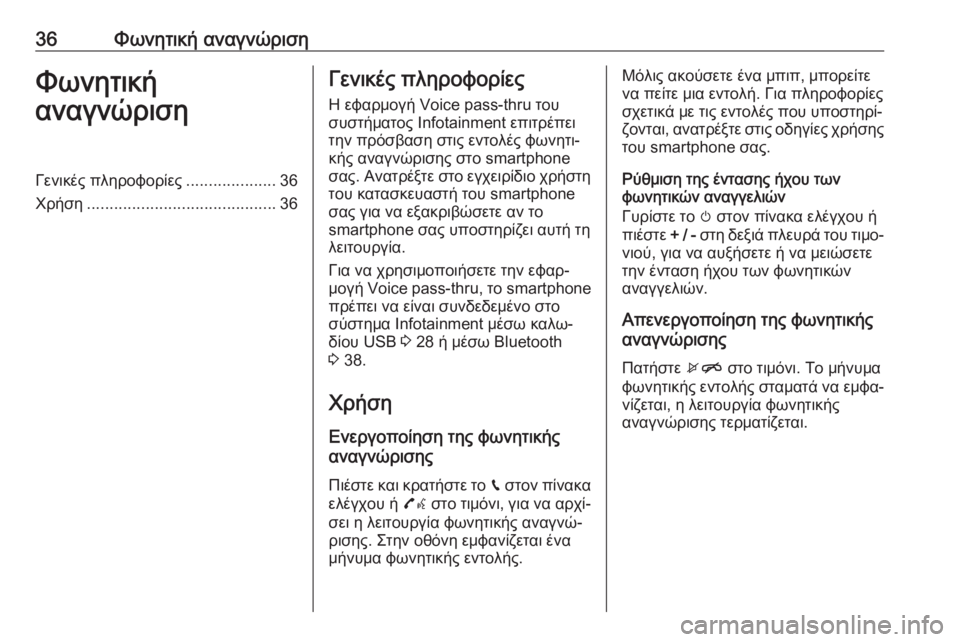
36ฮฆฯฮฝฮทฯฮนฮบฮฎ ฮฑฮฝฮฑฮณฮฝฯฯฮนฯฮทฮฆฯฮฝฮทฯฮนฮบฮฎ
ฮฑฮฝฮฑฮณฮฝฯฯฮนฯฮทฮฮตฮฝฮนฮบฮญฯ ฯฮปฮทฯฮฟฯฮฟฯฮฏฮตฯ ....................36
ฮงฯฮฎฯฮท .......................................... 36ฮฮตฮฝฮนฮบฮญฯ ฯฮปฮทฯฮฟฯฮฟฯฮฏฮตฯ
ฮ ฮตฯฮฑฯฮผฮฟฮณฮฎ Voice pass-thru ฯฮฟฯ
ฯฯ
ฯฯฮฎฮผฮฑฯฮฟฯ Infotainment ฮตฯฮนฯฯฮญฯฮตฮน
ฯฮทฮฝ ฯฯฯฯฮฒฮฑฯฮท ฯฯฮนฯ ฮตฮฝฯฮฟฮปฮญฯ ฯฯฮฝฮทฯฮนโ
ฮบฮฎฯ ฮฑฮฝฮฑฮณฮฝฯฯฮนฯฮทฯ ฯฯฮฟ smartphone
ฯฮฑฯ. ฮฮฝฮฑฯฯฮญฮพฯฮต ฯฯฮฟ ฮตฮณฯฮตฮนฯฮฏฮดฮนฮฟ ฯฯฮฎฯฯฮท
ฯฮฟฯ
ฮบฮฑฯฮฑฯฮบฮตฯ
ฮฑฯฯฮฎ ฯฮฟฯ
smartphone
ฯฮฑฯ ฮณฮนฮฑ ฮฝฮฑ ฮตฮพฮฑฮบฯฮนฮฒฯฯฮตฯฮต ฮฑฮฝ ฯฮฟ
smartphone ฯฮฑฯ ฯ
ฯฮฟฯฯฮทฯฮฏฮถฮตฮน ฮฑฯ
ฯฮฎ ฯฮท
ฮปฮตฮนฯฮฟฯ
ฯฮณฮฏฮฑ.
ฮฮนฮฑ ฮฝฮฑ ฯฯฮทฯฮนฮผฮฟฯฮฟฮนฮฎฯฮตฯฮต ฯฮทฮฝ ฮตฯฮฑฯโ
ฮผฮฟฮณฮฎ Voice pass-thru, ฯฮฟ smartphone
ฯฯฮญฯฮตฮน ฮฝฮฑ ฮตฮฏฮฝฮฑฮน ฯฯ
ฮฝฮดฮตฮดฮตฮผฮญฮฝฮฟ ฯฯฮฟ ฯฯฯฯฮทฮผฮฑ Infotainment ฮผฮญฯฯ ฮบฮฑฮปฯโ
ฮดฮฏฮฟฯ
USB 3 28 ฮฎ ฮผฮญฯฯ Bluetooth
3 38.
ฮงฯฮฎฯฮท ฮฮฝฮตฯฮณฮฟฯฮฟฮฏฮทฯฮท ฯฮทฯ ฯฯฮฝฮทฯฮนฮบฮฎฯ
ฮฑฮฝฮฑฮณฮฝฯฯฮนฯฮทฯ
ฮ ฮนฮญฯฯฮต ฮบฮฑฮน ฮบฯฮฑฯฮฎฯฯฮต ฯฮฟ g ฯฯฮฟฮฝ ฯฮฏฮฝฮฑฮบฮฑ
ฮตฮปฮญฮณฯฮฟฯ
ฮฎ 7w ฯฯฮฟ ฯฮนฮผฯฮฝฮน, ฮณฮนฮฑ ฮฝฮฑ ฮฑฯฯฮฏโ
ฯฮตฮน ฮท ฮปฮตฮนฯฮฟฯ
ฯฮณฮฏฮฑ ฯฯฮฝฮทฯฮนฮบฮฎฯ ฮฑฮฝฮฑฮณฮฝฯโ
ฯฮนฯฮทฯ. ฮฃฯฮทฮฝ ฮฟฮธฯฮฝฮท ฮตฮผฯฮฑฮฝฮฏฮถฮตฯฮฑฮน ฮญฮฝฮฑ ฮผฮฎฮฝฯ
ฮผฮฑ ฯฯฮฝฮทฯฮนฮบฮฎฯ ฮตฮฝฯฮฟฮปฮฎฯ.ฮฯฮปฮนฯ ฮฑฮบฮฟฯฯฮตฯฮต ฮญฮฝฮฑ ฮผฯฮนฯ, ฮผฯฮฟฯฮตฮฏฯฮต
ฮฝฮฑ ฯฮตฮฏฯฮต ฮผฮนฮฑ ฮตฮฝฯฮฟฮปฮฎ. ฮฮนฮฑ ฯฮปฮทฯฮฟฯฮฟฯฮฏฮตฯ
ฯฯฮตฯฮนฮบฮฌ ฮผฮต ฯฮนฯ ฮตฮฝฯฮฟฮปฮญฯ ฯฮฟฯ
ฯ
ฯฮฟฯฯฮทฯฮฏโ
ฮถฮฟฮฝฯฮฑฮน, ฮฑฮฝฮฑฯฯฮญฮพฯฮต ฯฯฮนฯ ฮฟฮดฮทฮณฮฏฮตฯ ฯฯฮฎฯฮทฯ
ฯฮฟฯ
smartphone ฯฮฑฯ.
ฮกฯฮธฮผฮนฯฮท ฯฮทฯ ฮญฮฝฯฮฑฯฮทฯ ฮฎฯฮฟฯ
ฯฯฮฝ
ฯฯฮฝฮทฯฮนฮบฯฮฝ ฮฑฮฝฮฑฮณฮณฮตฮปฮนฯฮฝ
ฮฯ
ฯฮฏฯฯฮต ฯฮฟ m ฯฯฮฟฮฝ ฯฮฏฮฝฮฑฮบฮฑ ฮตฮปฮญฮณฯฮฟฯ
ฮฎ
ฯฮนฮญฯฯฮต + / - ฯฯฮท ฮดฮตฮพฮนฮฌ ฯฮปฮตฯ
ฯฮฌ ฯฮฟฯ
ฯฮนฮผฮฟโ
ฮฝฮนฮฟฯ, ฮณฮนฮฑ ฮฝฮฑ ฮฑฯ
ฮพฮฎฯฮตฯฮต ฮฎ ฮฝฮฑ ฮผฮตฮนฯฯฮตฯฮต ฯฮทฮฝ ฮญฮฝฯฮฑฯฮท ฮฎฯฮฟฯ
ฯฯฮฝ ฯฯฮฝฮทฯฮนฮบฯฮฝ
ฮฑฮฝฮฑฮณฮณฮตฮปฮนฯฮฝ.
ฮฯฮตฮฝฮตฯฮณฮฟฯฮฟฮฏฮทฯฮท ฯฮทฯ ฯฯฮฝฮทฯฮนฮบฮฎฯ
ฮฑฮฝฮฑฮณฮฝฯฯฮนฯฮทฯ
ฮ ฮฑฯฮฎฯฯฮต xn ฯฯฮฟ ฯฮนฮผฯฮฝฮน. ฮคฮฟ ฮผฮฎฮฝฯ
ฮผฮฑ
ฯฯฮฝฮทฯฮนฮบฮฎฯ ฮตฮฝฯฮฟฮปฮฎฯ ฯฯฮฑฮผฮฑฯฮฌ ฮฝฮฑ ฮตฮผฯฮฑโ
ฮฝฮฏฮถฮตฯฮฑฮน, ฮท ฮปฮตฮนฯฮฟฯ
ฯฮณฮฏฮฑ ฯฯฮฝฮทฯฮนฮบฮฎฯ
ฮฑฮฝฮฑฮณฮฝฯฯฮนฯฮทฯ ฯฮตฯฮผฮฑฯฮฏฮถฮตฯฮฑฮน.
Page 37 of 105
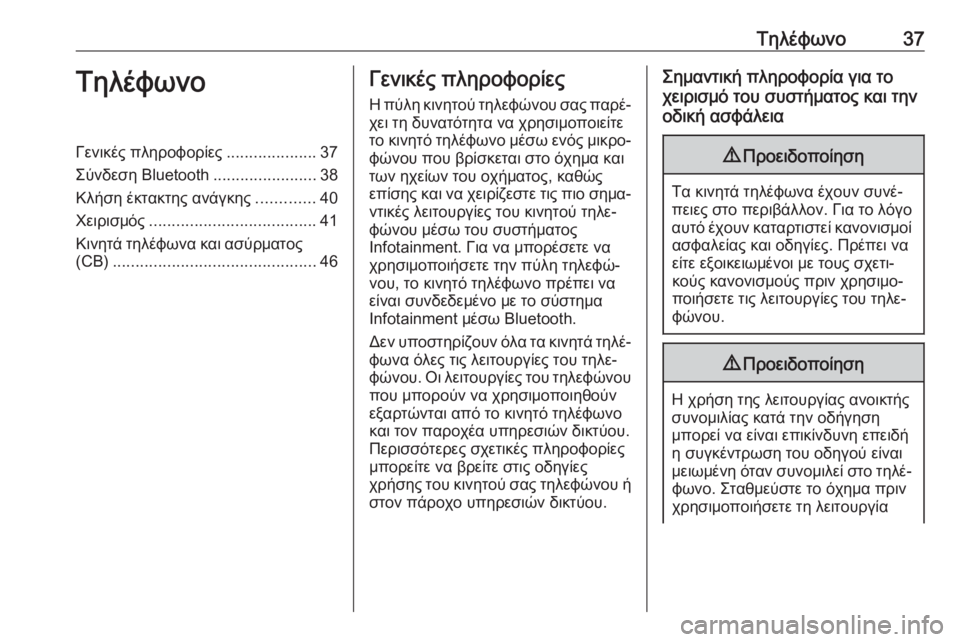
ฮคฮทฮปฮญฯฯฮฝฮฟ37ฮคฮทฮปฮญฯฯฮฝฮฟฮฮตฮฝฮนฮบฮญฯ ฯฮปฮทฯฮฟฯฮฟฯฮฏฮตฯ....................37
ฮฃฯฮฝฮดฮตฯฮท Bluetooth .......................38
ฮฮปฮฎฯฮท ฮญฮบฯฮฑฮบฯฮทฯ ฮฑฮฝฮฌฮณฮบฮทฯ .............40
ฮงฮตฮนฯฮนฯฮผฯฯ ..................................... 41
ฮฮนฮฝฮทฯฮฌ ฯฮทฮปฮญฯฯฮฝฮฑ ฮบฮฑฮน ฮฑฯฯฯฮผฮฑฯฮฟฯ (CB) ............................................. 46ฮฮตฮฝฮนฮบฮญฯ ฯฮปฮทฯฮฟฯฮฟฯฮฏฮตฯ
ฮ ฯฯฮปฮท ฮบฮนฮฝฮทฯฮฟฯ ฯฮทฮปฮตฯฯฮฝฮฟฯ
ฯฮฑฯ ฯฮฑฯฮญโ
ฯฮตฮน ฯฮท ฮดฯ
ฮฝฮฑฯฯฯฮทฯฮฑ ฮฝฮฑ ฯฯฮทฯฮนฮผฮฟฯฮฟฮนฮตฮฏฯฮต
ฯฮฟ ฮบฮนฮฝฮทฯฯ ฯฮทฮปฮญฯฯฮฝฮฟ ฮผฮญฯฯ ฮตฮฝฯฯ ฮผฮนฮบฯฮฟโ ฯฯฮฝฮฟฯ
ฯฮฟฯ
ฮฒฯฮฏฯฮบฮตฯฮฑฮน ฯฯฮฟ ฯฯฮทฮผฮฑ ฮบฮฑฮน
ฯฯฮฝ ฮทฯฮตฮฏฯฮฝ ฯฮฟฯ
ฮฟฯฮฎฮผฮฑฯฮฟฯ, ฮบฮฑฮธฯฯ
ฮตฯฮฏฯฮทฯ ฮบฮฑฮน ฮฝฮฑ ฯฮตฮนฯฮฏฮถฮตฯฯฮต ฯฮนฯ ฯฮนฮฟ ฯฮทฮผฮฑโ
ฮฝฯฮนฮบฮญฯ ฮปฮตฮนฯฮฟฯ
ฯฮณฮฏฮตฯ ฯฮฟฯ
ฮบฮนฮฝฮทฯฮฟฯ ฯฮทฮปฮตโ
ฯฯฮฝฮฟฯ
ฮผฮญฯฯ ฯฮฟฯ
ฯฯ
ฯฯฮฎฮผฮฑฯฮฟฯ
Infotainment. ฮฮนฮฑ ฮฝฮฑ ฮผฯฮฟฯฮญฯฮตฯฮต ฮฝฮฑ
ฯฯฮทฯฮนฮผฮฟฯฮฟฮนฮฎฯฮตฯฮต ฯฮทฮฝ ฯฯฮปฮท ฯฮทฮปฮตฯฯโ
ฮฝฮฟฯ
, ฯฮฟ ฮบฮนฮฝฮทฯฯ ฯฮทฮปฮญฯฯฮฝฮฟ ฯฯฮญฯฮตฮน ฮฝฮฑ
ฮตฮฏฮฝฮฑฮน ฯฯ
ฮฝฮดฮตฮดฮตฮผฮญฮฝฮฟ ฮผฮต ฯฮฟ ฯฯฯฯฮทฮผฮฑ
ฮnfotainment ฮผฮญฯฯ Bluetooth.
ฮฮตฮฝ ฯ
ฯฮฟฯฯฮทฯฮฏฮถฮฟฯ
ฮฝ ฯฮปฮฑ ฯฮฑ ฮบฮนฮฝฮทฯฮฌ ฯฮทฮปฮญโ
ฯฯฮฝฮฑ ฯฮปฮตฯ ฯฮนฯ ฮปฮตฮนฯฮฟฯ
ฯฮณฮฏฮตฯ ฯฮฟฯ
ฯฮทฮปฮตโ
ฯฯฮฝฮฟฯ
. ฮฮน ฮปฮตฮนฯฮฟฯ
ฯฮณฮฏฮตฯ ฯฮฟฯ
ฯฮทฮปฮตฯฯฮฝฮฟฯ
ฯฮฟฯ
ฮผฯฮฟฯฮฟฯฮฝ ฮฝฮฑ ฯฯฮทฯฮนฮผฮฟฯฮฟฮนฮทฮธฮฟฯฮฝ
ฮตฮพฮฑฯฯฯฮฝฯฮฑฮน ฮฑฯฯ ฯฮฟ ฮบฮนฮฝฮทฯฯ ฯฮทฮปฮญฯฯฮฝฮฟ
ฮบฮฑฮน ฯฮฟฮฝ ฯฮฑฯฮฟฯฮญฮฑ ฯ
ฯฮทฯฮตฯฮนฯฮฝ ฮดฮนฮบฯฯฮฟฯ
.
ฮ ฮตฯฮนฯฯฯฯฮตฯฮตฯ ฯฯฮตฯฮนฮบฮญฯ ฯฮปฮทฯฮฟฯฮฟฯฮฏฮตฯ
ฮผฯฮฟฯฮตฮฏฯฮต ฮฝฮฑ ฮฒฯฮตฮฏฯฮต ฯฯฮนฯ ฮฟฮดฮทฮณฮฏฮตฯ
ฯฯฮฎฯฮทฯ ฯฮฟฯ
ฮบฮนฮฝฮทฯฮฟฯ ฯฮฑฯ ฯฮทฮปฮตฯฯฮฝฮฟฯ
ฮฎ
ฯฯฮฟฮฝ ฯฮฌฯฮฟฯฮฟ ฯ
ฯฮทฯฮตฯฮนฯฮฝ ฮดฮนฮบฯฯฮฟฯ
.ฮฃฮทฮผฮฑฮฝฯฮนฮบฮฎ ฯฮปฮทฯฮฟฯฮฟฯฮฏฮฑ ฮณฮนฮฑ ฯฮฟ
ฯฮตฮนฯฮนฯฮผฯ ฯฮฟฯ
ฯฯ
ฯฯฮฎฮผฮฑฯฮฟฯ ฮบฮฑฮน ฯฮทฮฝ
ฮฟฮดฮนฮบฮฎ ฮฑฯฯฮฌฮปฮตฮนฮฑ9 ฮ ฯฮฟฮตฮนฮดฮฟฯฮฟฮฏฮทฯฮท
ฮคฮฑ ฮบฮนฮฝฮทฯฮฌ ฯฮทฮปฮญฯฯฮฝฮฑ ฮญฯฮฟฯ
ฮฝ ฯฯ
ฮฝฮญโ
ฯฮตฮนฮตฯ ฯฯฮฟ ฯฮตฯฮนฮฒฮฌฮปฮปฮฟฮฝ. ฮฮนฮฑ ฯฮฟ ฮปฯฮณฮฟ
ฮฑฯ
ฯฯ ฮญฯฮฟฯ
ฮฝ ฮบฮฑฯฮฑฯฯฮนฯฯฮตฮฏ ฮบฮฑฮฝฮฟฮฝฮนฯฮผฮฟฮฏ ฮฑฯฯฮฑฮปฮตฮฏฮฑฯ ฮบฮฑฮน ฮฟฮดฮทฮณฮฏฮตฯ. ฮ ฯฮญฯฮตฮน ฮฝฮฑ
ฮตฮฏฯฮต ฮตฮพฮฟฮนฮบฮตฮนฯฮผฮญฮฝฮฟฮน ฮผฮต ฯฮฟฯ
ฯ ฯฯฮตฯฮนโ
ฮบฮฟฯฯ ฮบฮฑฮฝฮฟฮฝฮนฯฮผฮฟฯฯ ฯฯฮนฮฝ ฯฯฮทฯฮนฮผฮฟโ
ฯฮฟฮนฮฎฯฮตฯฮต ฯฮนฯ ฮปฮตฮนฯฮฟฯ
ฯฮณฮฏฮตฯ ฯฮฟฯ
ฯฮทฮปฮตโ
ฯฯฮฝฮฟฯ
.
9 ฮ ฯฮฟฮตฮนฮดฮฟฯฮฟฮฏฮทฯฮท
ฮ ฯฯฮฎฯฮท ฯฮทฯ ฮปฮตฮนฯฮฟฯ
ฯฮณฮฏฮฑฯ ฮฑฮฝฮฟฮนฮบฯฮฎฯ
ฯฯ
ฮฝฮฟฮผฮนฮปฮฏฮฑฯ ฮบฮฑฯฮฌ ฯฮทฮฝ ฮฟฮดฮฎฮณฮทฯฮท
ฮผฯฮฟฯฮตฮฏ ฮฝฮฑ ฮตฮฏฮฝฮฑฮน ฮตฯฮนฮบฮฏฮฝฮดฯ
ฮฝฮท ฮตฯฮตฮนฮดฮฎ
ฮท ฯฯ
ฮณฮบฮญฮฝฯฯฯฯฮท ฯฮฟฯ
ฮฟฮดฮทฮณฮฟฯ ฮตฮฏฮฝฮฑฮน
ฮผฮตฮนฯฮผฮญฮฝฮท ฯฯฮฑฮฝ ฯฯ
ฮฝฮฟฮผฮนฮปฮตฮฏ ฯฯฮฟ ฯฮทฮปฮญโ ฯฯฮฝฮฟ. ฮฃฯฮฑฮธฮผฮตฯฯฯฮต ฯฮฟ ฯฯฮทฮผฮฑ ฯฯฮนฮฝ
ฯฯฮทฯฮนฮผฮฟฯฮฟฮนฮฎฯฮตฯฮต ฯฮท ฮปฮตฮนฯฮฟฯ
ฯฮณฮฏฮฑ
Page 38 of 105
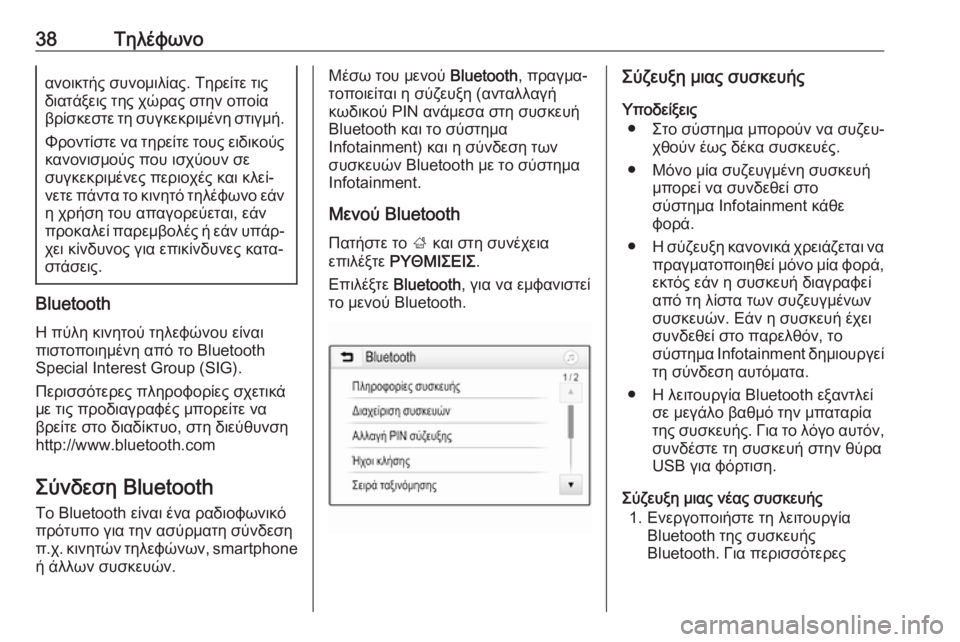
38ฮคฮทฮปฮญฯฯฮฝฮฟฮฑฮฝฮฟฮนฮบฯฮฎฯ ฯฯ
ฮฝฮฟฮผฮนฮปฮฏฮฑฯ. ฮคฮทฯฮตฮฏฯฮต ฯฮนฯ
ฮดฮนฮฑฯฮฌฮพฮตฮนฯ ฯฮทฯ ฯฯฯฮฑฯ ฯฯฮทฮฝ ฮฟฯฮฟฮฏฮฑ ฮฒฯฮฏฯฮบฮตฯฯฮต ฯฮท ฯฯ
ฮณฮบฮตฮบฯฮนฮผฮญฮฝฮท ฯฯฮนฮณฮผฮฎ.
ฮฆฯฮฟฮฝฯฮฏฯฯฮต ฮฝฮฑ ฯฮทฯฮตฮฏฯฮต ฯฮฟฯ
ฯ ฮตฮนฮดฮนฮบฮฟฯฯ
ฮบฮฑฮฝฮฟฮฝฮนฯฮผฮฟฯฯ ฯฮฟฯ
ฮนฯฯฯฮฟฯ
ฮฝ ฯฮต
ฯฯ
ฮณฮบฮตฮบฯฮนฮผฮญฮฝฮตฯ ฯฮตฯฮนฮฟฯฮญฯ ฮบฮฑฮน ฮบฮปฮตฮฏโ ฮฝฮตฯฮต ฯฮฌฮฝฯฮฑ ฯฮฟ ฮบฮนฮฝฮทฯฯ ฯฮทฮปฮญฯฯฮฝฮฟ ฮตฮฌฮฝ ฮท ฯฯฮฎฯฮท ฯฮฟฯ
ฮฑฯฮฑฮณฮฟฯฮตฯฮตฯฮฑฮน, ฮตฮฌฮฝ
ฯฯฮฟฮบฮฑฮปฮตฮฏ ฯฮฑฯฮตฮผฮฒฮฟฮปฮญฯ ฮฎ ฮตฮฌฮฝ ฯ
ฯฮฌฯโ
ฯฮตฮน ฮบฮฏฮฝฮดฯ
ฮฝฮฟฯ ฮณฮนฮฑ ฮตฯฮนฮบฮฏฮฝฮดฯ
ฮฝฮตฯ ฮบฮฑฯฮฑโ
ฯฯฮฌฯฮตฮนฯ.
Bluetooth
ฮ ฯฯฮปฮท ฮบฮนฮฝฮทฯฮฟฯ ฯฮทฮปฮตฯฯฮฝฮฟฯ
ฮตฮฏฮฝฮฑฮน
ฯฮนฯฯฮฟฯฮฟฮนฮทฮผฮญฮฝฮท ฮฑฯฯ ฯฮฟ Bluetooth
Special Interest Group (SIG).
ฮ ฮตฯฮนฯฯฯฯฮตฯฮตฯ ฯฮปฮทฯฮฟฯฮฟฯฮฏฮตฯ ฯฯฮตฯฮนฮบฮฌ ฮผฮต ฯฮนฯ ฯฯฮฟฮดฮนฮฑฮณฯฮฑฯฮญฯ ฮผฯฮฟฯฮตฮฏฯฮต ฮฝฮฑ
ฮฒฯฮตฮฏฯฮต ฯฯฮฟ ฮดฮนฮฑฮดฮฏฮบฯฯ
ฮฟ, ฯฯฮท ฮดฮนฮตฯฮธฯ
ฮฝฯฮท
http://www.bluetooth.com
ฮฃฯฮฝฮดฮตฯฮท Bluetooth
ฮคฮฟ Bluetooth ฮตฮฏฮฝฮฑฮน ฮญฮฝฮฑ ฯฮฑฮดฮนฮฟฯฯฮฝฮนฮบฯ
ฯฯฯฯฯ
ฯฮฟ ฮณฮนฮฑ ฯฮทฮฝ ฮฑฯฯฯฮผฮฑฯฮท ฯฯฮฝฮดฮตฯฮท
ฯ.ฯ. ฮบฮนฮฝฮทฯฯฮฝ ฯฮทฮปฮตฯฯฮฝฯฮฝ , smartphone
ฮฎ ฮฌฮปฮปฯฮฝ ฯฯ
ฯฮบฮตฯ
ฯฮฝ.
ฮฮญฯฯ ฯฮฟฯ
ฮผฮตฮฝฮฟฯ Bluetooth, ฯฯฮฑฮณฮผฮฑโ
ฯฮฟฯฮฟฮนฮตฮฏฯฮฑฮน ฮท ฯฯฮถฮตฯ
ฮพฮท (ฮฑฮฝฯฮฑฮปฮปฮฑฮณฮฎ
ฮบฯฮดฮนฮบฮฟฯ PIN ฮฑฮฝฮฌฮผฮตฯฮฑ ฯฯฮท ฯฯ
ฯฮบฮตฯ
ฮฎ
Bluetooth ฮบฮฑฮน ฯฮฟ ฯฯฯฯฮทฮผฮฑ
ฮnfotainment) ฮบฮฑฮน ฮท ฯฯฮฝฮดฮตฯฮท ฯฯฮฝ
ฯฯ
ฯฮบฮตฯ
ฯฮฝ Bluetooth ฮผฮต ฯฮฟ ฯฯฯฯฮทฮผฮฑ
Infotainment.
ฮฮตฮฝฮฟฯ Bluetooth ฮ ฮฑฯฮฎฯฯฮต ฯฮฟ ; ฮบฮฑฮน ฯฯฮท ฯฯ
ฮฝฮญฯฮตฮนฮฑ
ฮตฯฮนฮปฮญฮพฯฮต ฮกฮฅฮฮฮฮฃฮฮฮฃ .
ฮฯฮนฮปฮญฮพฯฮต Bluetooth , ฮณฮนฮฑ ฮฝฮฑ ฮตฮผฯฮฑฮฝฮนฯฯฮตฮฏ
ฯฮฟ ฮผฮตฮฝฮฟฯ Bluetooth.ฮฃฯฮถฮตฯ
ฮพฮท ฮผฮนฮฑฯ ฯฯ
ฯฮบฮตฯ
ฮฎฯ
ฮฅฯฮฟฮดฮตฮฏฮพฮตฮนฯ โ ฮฃฯฮฟ ฯฯฯฯฮทฮผฮฑ ฮผฯฮฟฯฮฟฯฮฝ ฮฝฮฑ ฯฯ
ฮถฮตฯ
โ ฯฮธฮฟฯฮฝ ฮญฯฯ ฮดฮญฮบฮฑ ฯฯ
ฯฮบฮตฯ
ฮญฯ.
โ ฮฯฮฝฮฟ ฮผฮฏฮฑ ฯฯ
ฮถฮตฯ
ฮณฮผฮญฮฝฮท ฯฯ
ฯฮบฮตฯ
ฮฎ ฮผฯฮฟฯฮตฮฏ ฮฝฮฑ ฯฯ
ฮฝฮดฮตฮธฮตฮฏ ฯฯฮฟ
ฯฯฯฯฮทฮผฮฑ Infotainment ฮบฮฌฮธฮต
ฯฮฟฯฮฌ.
โ ฮ ฯฯฮถฮตฯ
ฮพฮท ฮบฮฑฮฝฮฟฮฝฮนฮบฮฌ ฯฯฮตฮนฮฌฮถฮตฯฮฑฮน ฮฝฮฑ
ฯฯฮฑฮณฮผฮฑฯฮฟฯฮฟฮนฮทฮธฮตฮฏ ฮผฯฮฝฮฟ ฮผฮฏฮฑ ฯฮฟฯฮฌ,
ฮตฮบฯฯฯ ฮตฮฌฮฝ ฮท ฯฯ
ฯฮบฮตฯ
ฮฎ ฮดฮนฮฑฮณฯฮฑฯฮตฮฏ
ฮฑฯฯ ฯฮท ฮปฮฏฯฯฮฑ ฯฯฮฝ ฯฯ
ฮถฮตฯ
ฮณฮผฮญฮฝฯฮฝ
ฯฯ
ฯฮบฮตฯ
ฯฮฝ. ฮฮฌฮฝ ฮท ฯฯ
ฯฮบฮตฯ
ฮฎ ฮญฯฮตฮน
ฯฯ
ฮฝฮดฮตฮธฮตฮฏ ฯฯฮฟ ฯฮฑฯฮตฮปฮธฯฮฝ, ฯฮฟ
ฯฯฯฯฮทฮผฮฑ ฮnfotainment ฮดฮทฮผฮนฮฟฯ
ฯฮณฮตฮฏ
ฯฮท ฯฯฮฝฮดฮตฯฮท ฮฑฯ
ฯฯฮผฮฑฯฮฑ.
โ ฮ ฮปฮตฮนฯฮฟฯ
ฯฮณฮฏฮฑ Bluetooth ฮตฮพฮฑฮฝฯฮปฮตฮฏ ฯฮต ฮผฮตฮณฮฌฮปฮฟ ฮฒฮฑฮธฮผฯ ฯฮทฮฝ ฮผฯฮฑฯฮฑฯฮฏฮฑ
ฯฮทฯ ฯฯ
ฯฮบฮตฯ
ฮฎฯ. ฮฮนฮฑ ฯฮฟ ฮปฯฮณฮฟ ฮฑฯ
ฯฯฮฝ, ฯฯ
ฮฝฮดฮญฯฯฮต ฯฮท ฯฯ
ฯฮบฮตฯ
ฮฎ ฯฯฮทฮฝ ฮธฯฯฮฑ
USB ฮณฮนฮฑ ฯฯฯฯฮนฯฮท.
ฮฃฯฮถฮตฯ
ฮพฮท ฮผฮนฮฑฯ ฮฝฮญฮฑฯ ฯฯ
ฯฮบฮตฯ
ฮฎฯ 1. ฮฮฝฮตฯฮณฮฟฯฮฟฮนฮฎฯฯฮต ฯฮท ฮปฮตฮนฯฮฟฯ
ฯฮณฮฏฮฑ Bluetooth ฯฮทฯ ฯฯ
ฯฮบฮตฯ
ฮฎฯ
Bluetooth. ฮฮนฮฑ ฯฮตฯฮนฯฯฯฯฮตฯฮตฯ
Page 39 of 105
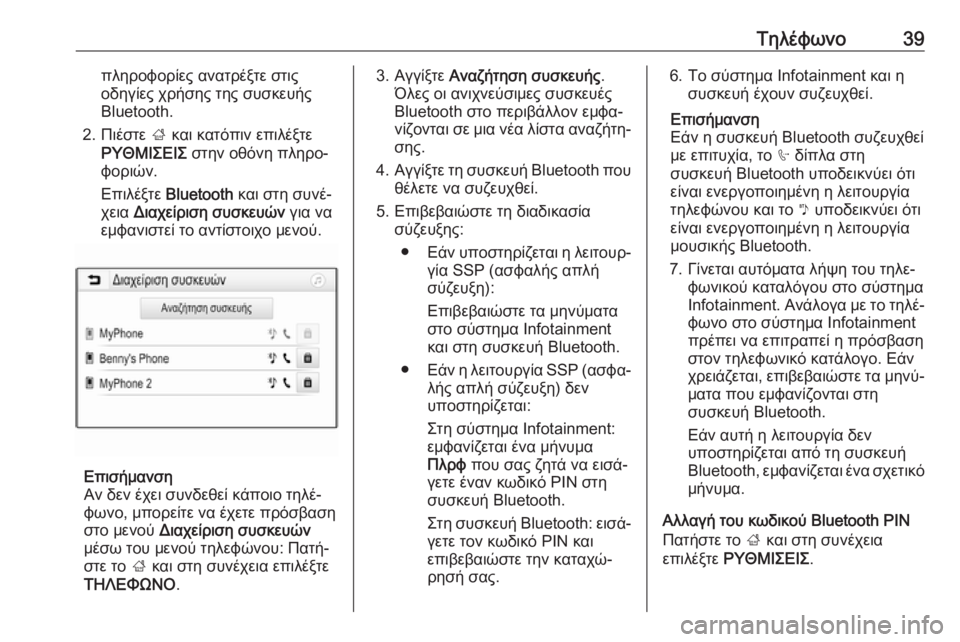
ฮคฮทฮปฮญฯฯฮฝฮฟ39ฯฮปฮทฯฮฟฯฮฟฯฮฏฮตฯ ฮฑฮฝฮฑฯฯฮญฮพฯฮต ฯฯฮนฯ
ฮฟฮดฮทฮณฮฏฮตฯ ฯฯฮฎฯฮทฯ ฯฮทฯ ฯฯ
ฯฮบฮตฯ
ฮฎฯ
Bluetooth.
2. ฮ ฮนฮญฯฯฮต ; ฮบฮฑฮน ฮบฮฑฯฯฯฮนฮฝ ฮตฯฮนฮปฮญฮพฯฮต
ฮกฮฅฮฮฮฮฃฮฮฮฃ ฯฯฮทฮฝ ฮฟฮธฯฮฝฮท ฯฮปฮทฯฮฟโ
ฯฮฟฯฮนฯฮฝ.
ฮฯฮนฮปฮญฮพฯฮต Bluetooth ฮบฮฑฮน ฯฯฮท ฯฯ
ฮฝฮญโ
ฯฮตฮนฮฑ ฮฮนฮฑฯฮตฮฏฯฮนฯฮท ฯฯ
ฯฮบฮตฯ
ฯฮฝ ฮณฮนฮฑ ฮฝฮฑ
ฮตฮผฯฮฑฮฝฮนฯฯฮตฮฏ ฯฮฟ ฮฑฮฝฯฮฏฯฯฮฟฮนฯฮฟ ฮผฮตฮฝฮฟฯ.
ฮฯฮนฯฮฎฮผฮฑฮฝฯฮท
ฮฮฝ ฮดฮตฮฝ ฮญฯฮตฮน ฯฯ
ฮฝฮดฮตฮธฮตฮฏ ฮบฮฌฯฮฟฮนฮฟ ฯฮทฮปฮญโ
ฯฯฮฝฮฟ, ฮผฯฮฟฯฮตฮฏฯฮต ฮฝฮฑ ฮญฯฮตฯฮต ฯฯฯฯฮฒฮฑฯฮท ฯฯฮฟ ฮผฮตฮฝฮฟฯ ฮฮนฮฑฯฮตฮฏฯฮนฯฮท ฯฯ
ฯฮบฮตฯ
ฯฮฝ
ฮผฮญฯฯ ฯฮฟฯ
ฮผฮตฮฝฮฟฯ ฯฮทฮปฮตฯฯฮฝฮฟฯ
: ฮ ฮฑฯฮฎโ ฯฯฮต ฯฮฟ ; ฮบฮฑฮน ฯฯฮท ฯฯ
ฮฝฮญฯฮตฮนฮฑ ฮตฯฮนฮปฮญฮพฯฮต
ฮคฮฮฮฮฆฮฉฮฮ .
3. ฮฮณฮณฮฏฮพฯฮต ฮฮฝฮฑฮถฮฎฯฮทฯฮท ฯฯ
ฯฮบฮตฯ
ฮฎฯ .
ฮฮปฮตฯ ฮฟฮน ฮฑฮฝฮนฯฮฝฮตฯฯฮนฮผฮตฯ ฯฯ
ฯฮบฮตฯ
ฮญฯ
Bluetooth ฯฯฮฟ ฯฮตฯฮนฮฒฮฌฮปฮปฮฟฮฝ ฮตฮผฯฮฑโ
ฮฝฮฏฮถฮฟฮฝฯฮฑฮน ฯฮต ฮผฮนฮฑ ฮฝฮญฮฑ ฮปฮฏฯฯฮฑ ฮฑฮฝฮฑฮถฮฎฯฮทโ
ฯฮทฯ.
4. ฮฮณฮณฮฏฮพฯฮต ฯฮท ฯฯ
ฯฮบฮตฯ
ฮฎ Bluetooth ฯฮฟฯ
ฮธฮญฮปฮตฯฮต ฮฝฮฑ ฯฯ
ฮถฮตฯ
ฯฮธฮตฮฏ.
5. ฮฯฮนฮฒฮตฮฒฮฑฮนฯฯฯฮต ฯฮท ฮดฮนฮฑฮดฮนฮบฮฑฯฮฏฮฑ ฯฯฮถฮตฯ
ฮพฮทฯ:
โ ฮฮฌฮฝ ฯ
ฯฮฟฯฯฮทฯฮฏฮถฮตฯฮฑฮน ฮท ฮปฮตฮนฯฮฟฯ
ฯโ
ฮณฮฏฮฑ SSP (ฮฑฯฯฮฑฮปฮฎฯ ฮฑฯฮปฮฎ
ฯฯฮถฮตฯ
ฮพฮท):
ฮฯฮนฮฒฮตฮฒฮฑฮนฯฯฯฮต ฯฮฑ ฮผฮทฮฝฯฮผฮฑฯฮฑ
ฯฯฮฟ ฯฯฯฯฮทฮผฮฑ ฮnfotainment
ฮบฮฑฮน ฯฯฮท ฯฯ
ฯฮบฮตฯ
ฮฎ Bluetooth.
โ ฮฮฌฮฝ ฮท ฮปฮตฮนฯฮฟฯ
ฯฮณฮฏฮฑ SSP ( ฮฑฯฯฮฑโ
ฮปฮฎฯ ฮฑฯฮปฮฎ ฯฯฮถฮตฯ
ฮพฮท) ฮดฮตฮฝ
ฯ
ฯฮฟฯฯฮทฯฮฏฮถฮตฯฮฑฮน:
ฮฃฯฮท ฯฯฯฯฮทฮผฮฑ ฮnfotainment:
ฮตฮผฯฮฑฮฝฮฏฮถฮตฯฮฑฮน ฮญฮฝฮฑ ฮผฮฎฮฝฯ
ฮผฮฑ
ฮ ฮปฯฯ ฯฮฟฯ
ฯฮฑฯ ฮถฮทฯฮฌ ฮฝฮฑ ฮตฮนฯฮฌโ
ฮณฮตฯฮต ฮญฮฝฮฑฮฝ ฮบฯฮดฮนฮบฯ PIN ฯฯฮท
ฯฯ
ฯฮบฮตฯ
ฮฎ Bluetooth.
ฮฃฯฮท ฯฯ
ฯฮบฮตฯ
ฮฎ Bluetooth: ฮตฮนฯฮฌโ
ฮณฮตฯฮต ฯฮฟฮฝ ฮบฯฮดฮนฮบฯ PIN ฮบฮฑฮน
ฮตฯฮนฮฒฮตฮฒฮฑฮนฯฯฯฮต ฯฮทฮฝ ฮบฮฑฯฮฑฯฯโ
ฯฮทฯฮฎ ฯฮฑฯ.6. ฮคฮฟ ฯฯฯฯฮทฮผฮฑ ฮnfotainment ฮบฮฑฮน ฮท ฯฯ
ฯฮบฮตฯ
ฮฎ ฮญฯฮฟฯ
ฮฝ ฯฯ
ฮถฮตฯ
ฯฮธฮตฮฏ.
ฮฯฮนฯฮฎฮผฮฑฮฝฯฮท
ฮฮฌฮฝ ฮท ฯฯ
ฯฮบฮตฯ
ฮฎ Bluetooth ฯฯ
ฮถฮตฯ
ฯฮธฮตฮฏ
ฮผฮต ฮตฯฮนฯฯ
ฯฮฏฮฑ, ฯฮฟ h ฮดฮฏฯฮปฮฑ ฯฯฮท
ฯฯ
ฯฮบฮตฯ
ฮฎ Bluetooth ฯ
ฯฮฟฮดฮตฮนฮบฮฝฯฮตฮน ฯฯฮน
ฮตฮฏฮฝฮฑฮน ฮตฮฝฮตฯฮณฮฟฯฮฟฮนฮทฮผฮญฮฝฮท ฮท ฮปฮตฮนฯฮฟฯ
ฯฮณฮฏฮฑ
ฯฮทฮปฮตฯฯฮฝฮฟฯ
ฮบฮฑฮน ฯฮฟ y ฯ
ฯฮฟฮดฮตฮนฮบฮฝฯฮตฮน ฯฯฮน
ฮตฮฏฮฝฮฑฮน ฮตฮฝฮตฯฮณฮฟฯฮฟฮนฮทฮผฮญฮฝฮท ฮท ฮปฮตฮนฯฮฟฯ
ฯฮณฮฏฮฑ ฮผฮฟฯ
ฯฮนฮบฮฎฯ Bluetooth.
7. ฮฮฏฮฝฮตฯฮฑฮน ฮฑฯ
ฯฯฮผฮฑฯฮฑ ฮปฮฎฯฮท ฯฮฟฯ
ฯฮทฮปฮตโ ฯฯฮฝฮนฮบฮฟฯ ฮบฮฑฯฮฑฮปฯฮณฮฟฯ
ฯฯฮฟ ฯฯฯฯฮทฮผฮฑ
ฮnfotainment. ฮฮฝฮฌฮปฮฟฮณฮฑ ฮผฮต ฯฮฟ ฯฮทฮปฮญโ
ฯฯฮฝฮฟ ฯฯฮฟ ฯฯฯฯฮทฮผฮฑ Infotainment
ฯฯฮญฯฮตฮน ฮฝฮฑ ฮตฯฮนฯฯฮฑฯฮตฮฏ ฮท ฯฯฯฯฮฒฮฑฯฮท
ฯฯฮฟฮฝ ฯฮทฮปฮตฯฯฮฝฮนฮบฯ ฮบฮฑฯฮฌฮปฮฟฮณฮฟ. ฮฮฌฮฝ
ฯฯฮตฮนฮฌฮถฮตฯฮฑฮน, ฮตฯฮนฮฒฮตฮฒฮฑฮนฯฯฯฮต ฯฮฑ ฮผฮทฮฝฯโ ฮผฮฑฯฮฑ ฯฮฟฯ
ฮตฮผฯฮฑฮฝฮฏฮถฮฟฮฝฯฮฑฮน ฯฯฮท
ฯฯ
ฯฮบฮตฯ
ฮฎ Bluetooth.
ฮฮฌฮฝ ฮฑฯ
ฯฮฎ ฮท ฮปฮตฮนฯฮฟฯ
ฯฮณฮฏฮฑ ฮดฮตฮฝ
ฯ
ฯฮฟฯฯฮทฯฮฏฮถฮตฯฮฑฮน ฮฑฯฯ ฯฮท ฯฯ
ฯฮบฮตฯ
ฮฎ
Bluetooth, ฮตฮผฯฮฑฮฝฮฏฮถฮตฯฮฑฮน ฮญฮฝฮฑ ฯฯฮตฯฮนฮบฯ
ฮผฮฎฮฝฯ
ฮผฮฑ.
ฮฮปฮปฮฑฮณฮฎ ฯฮฟฯ
ฮบฯฮดฮนฮบฮฟฯ Bluetooth PIN
ฮ ฮฑฯฮฎฯฯฮต ฯฮฟ ; ฮบฮฑฮน ฯฯฮท ฯฯ
ฮฝฮญฯฮตฮนฮฑ
ฮตฯฮนฮปฮญฮพฯฮต ฮกฮฅฮฮฮฮฃฮฮฮฃ .
Page 40 of 105
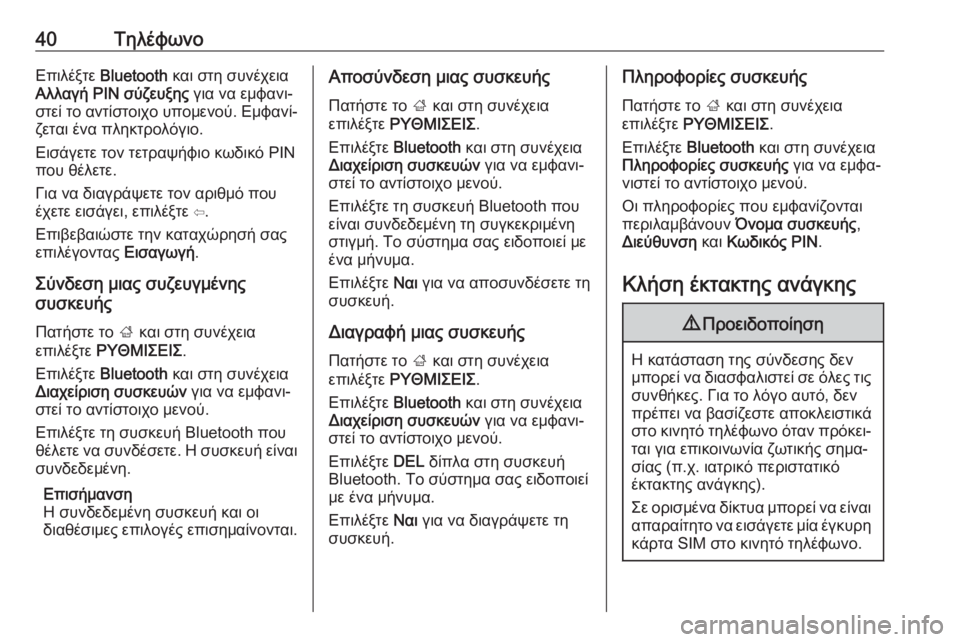
40ฮคฮทฮปฮญฯฯฮฝฮฟฮฯฮนฮปฮญฮพฯฮต Bluetooth ฮบฮฑฮน ฯฯฮท ฯฯ
ฮฝฮญฯฮตฮนฮฑ
ฮฮปฮปฮฑฮณฮฎ PIN ฯฯฮถฮตฯ
ฮพฮทฯ ฮณฮนฮฑ ฮฝฮฑ ฮตฮผฯฮฑฮฝฮนโ
ฯฯฮตฮฏ ฯฮฟ ฮฑฮฝฯฮฏฯฯฮฟฮนฯฮฟ ฯ
ฯฮฟฮผฮตฮฝฮฟฯ. ฮฮผฯฮฑฮฝฮฏโ
ฮถฮตฯฮฑฮน ฮญฮฝฮฑ ฯฮปฮทฮบฯฯฮฟฮปฯฮณฮนฮฟ.
ฮฮนฯฮฌฮณฮตฯฮต ฯฮฟฮฝ ฯฮตฯฯฮฑฯฮฎฯฮนฮฟ ฮบฯฮดฮนฮบฯ PIN ฯฮฟฯ
ฮธฮญฮปฮตฯฮต.
ฮฮนฮฑ ฮฝฮฑ ฮดฮนฮฑฮณฯฮฌฯฮตฯฮต ฯฮฟฮฝ ฮฑฯฮนฮธฮผฯ ฯฮฟฯ
ฮญฯฮตฯฮต ฮตฮนฯฮฌฮณฮตฮน, ฮตฯฮนฮปฮญฮพฯฮต โฆ.
ฮฯฮนฮฒฮตฮฒฮฑฮนฯฯฯฮต ฯฮทฮฝ ฮบฮฑฯฮฑฯฯฯฮทฯฮฎ ฯฮฑฯ
ฮตฯฮนฮปฮญฮณฮฟฮฝฯฮฑฯ ฮฮนฯฮฑฮณฯฮณฮฎ.
ฮฃฯฮฝฮดฮตฯฮท ฮผฮนฮฑฯ ฯฯ
ฮถฮตฯ
ฮณฮผฮญฮฝฮทฯ
ฯฯ
ฯฮบฮตฯ
ฮฎฯ
ฮ ฮฑฯฮฎฯฯฮต ฯฮฟ ; ฮบฮฑฮน ฯฯฮท ฯฯ
ฮฝฮญฯฮตฮนฮฑ
ฮตฯฮนฮปฮญฮพฯฮต ฮกฮฅฮฮฮฮฃฮฮฮฃ .
ฮฯฮนฮปฮญฮพฯฮต Bluetooth ฮบฮฑฮน ฯฯฮท ฯฯ
ฮฝฮญฯฮตฮนฮฑ
ฮฮนฮฑฯฮตฮฏฯฮนฯฮท ฯฯ
ฯฮบฮตฯ
ฯฮฝ ฮณฮนฮฑ ฮฝฮฑ ฮตฮผฯฮฑฮฝฮนโ
ฯฯฮตฮฏ ฯฮฟ ฮฑฮฝฯฮฏฯฯฮฟฮนฯฮฟ ฮผฮตฮฝฮฟฯ.
ฮฯฮนฮปฮญฮพฯฮต ฯฮท ฯฯ
ฯฮบฮตฯ
ฮฎ Bluetooth ฯฮฟฯ
ฮธฮญฮปฮตฯฮต ฮฝฮฑ ฯฯ
ฮฝฮดฮญฯฮตฯฮต. ฮ ฯฯ
ฯฮบฮตฯ
ฮฎ ฮตฮฏฮฝฮฑฮน ฯฯ
ฮฝฮดฮตฮดฮตฮผฮญฮฝฮท.
ฮฯฮนฯฮฎฮผฮฑฮฝฯฮท
ฮ ฯฯ
ฮฝฮดฮตฮดฮตฮผฮญฮฝฮท ฯฯ
ฯฮบฮตฯ
ฮฎ ฮบฮฑฮน ฮฟฮน
ฮดฮนฮฑฮธฮญฯฮนฮผฮตฯ ฮตฯฮนฮปฮฟฮณฮญฯ ฮตฯฮนฯฮทฮผฮฑฮฏฮฝฮฟฮฝฯฮฑฮน.ฮฯฮฟฯฯฮฝฮดฮตฯฮท ฮผฮนฮฑฯ ฯฯ
ฯฮบฮตฯ
ฮฎฯ
ฮ ฮฑฯฮฎฯฯฮต ฯฮฟ ; ฮบฮฑฮน ฯฯฮท ฯฯ
ฮฝฮญฯฮตฮนฮฑ
ฮตฯฮนฮปฮญฮพฯฮต ฮกฮฅฮฮฮฮฃฮฮฮฃ .
ฮฯฮนฮปฮญฮพฯฮต Bluetooth ฮบฮฑฮน ฯฯฮท ฯฯ
ฮฝฮญฯฮตฮนฮฑ
ฮฮนฮฑฯฮตฮฏฯฮนฯฮท ฯฯ
ฯฮบฮตฯ
ฯฮฝ ฮณฮนฮฑ ฮฝฮฑ ฮตฮผฯฮฑฮฝฮนโ
ฯฯฮตฮฏ ฯฮฟ ฮฑฮฝฯฮฏฯฯฮฟฮนฯฮฟ ฮผฮตฮฝฮฟฯ.
ฮฯฮนฮปฮญฮพฯฮต ฯฮท ฯฯ
ฯฮบฮตฯ
ฮฎ Bluetooth ฯฮฟฯ
ฮตฮฏฮฝฮฑฮน ฯฯ
ฮฝฮดฮตฮดฮตฮผฮญฮฝฮท ฯฮท ฯฯ
ฮณฮบฮตฮบฯฮนฮผฮญฮฝฮท
ฯฯฮนฮณฮผฮฎ. ฮคฮฟ ฯฯฯฯฮทฮผฮฑ ฯฮฑฯ ฮตฮนฮดฮฟฯฮฟฮนฮตฮฏ ฮผฮต
ฮญฮฝฮฑ ฮผฮฎฮฝฯ
ฮผฮฑ.
ฮฯฮนฮปฮญฮพฯฮต ฮฮฑฮน ฮณฮนฮฑ ฮฝฮฑ ฮฑฯฮฟฯฯ
ฮฝฮดฮญฯฮตฯฮต ฯฮท
ฯฯ
ฯฮบฮตฯ
ฮฎ.
ฮฮนฮฑฮณฯฮฑฯฮฎ ฮผฮนฮฑฯ ฯฯ
ฯฮบฮตฯ
ฮฎฯ
ฮ ฮฑฯฮฎฯฯฮต ฯฮฟ ; ฮบฮฑฮน ฯฯฮท ฯฯ
ฮฝฮญฯฮตฮนฮฑ
ฮตฯฮนฮปฮญฮพฯฮต ฮกฮฅฮฮฮฮฃฮฮฮฃ .
ฮฯฮนฮปฮญฮพฯฮต Bluetooth ฮบฮฑฮน ฯฯฮท ฯฯ
ฮฝฮญฯฮตฮนฮฑ
ฮฮนฮฑฯฮตฮฏฯฮนฯฮท ฯฯ
ฯฮบฮตฯ
ฯฮฝ ฮณฮนฮฑ ฮฝฮฑ ฮตฮผฯฮฑฮฝฮนโ
ฯฯฮตฮฏ ฯฮฟ ฮฑฮฝฯฮฏฯฯฮฟฮนฯฮฟ ฮผฮตฮฝฮฟฯ.
ฮฯฮนฮปฮญฮพฯฮต DEL ฮดฮฏฯฮปฮฑ ฯฯฮท ฯฯ
ฯฮบฮตฯ
ฮฎ
Bluetooth. ฮคฮฟ ฯฯฯฯฮทฮผฮฑ ฯฮฑฯ ฮตฮนฮดฮฟฯฮฟฮนฮตฮฏ
ฮผฮต ฮญฮฝฮฑ ฮผฮฎฮฝฯ
ฮผฮฑ.
ฮฯฮนฮปฮญฮพฯฮต ฮฮฑฮน ฮณฮนฮฑ ฮฝฮฑ ฮดฮนฮฑฮณฯฮฌฯฮตฯฮต ฯฮท
ฯฯ
ฯฮบฮตฯ
ฮฎ.ฮ ฮปฮทฯฮฟฯฮฟฯฮฏฮตฯ ฯฯ
ฯฮบฮตฯ
ฮฎฯ
ฮ ฮฑฯฮฎฯฯฮต ฯฮฟ ; ฮบฮฑฮน ฯฯฮท ฯฯ
ฮฝฮญฯฮตฮนฮฑ
ฮตฯฮนฮปฮญฮพฯฮต ฮกฮฅฮฮฮฮฃฮฮฮฃ .
ฮฯฮนฮปฮญฮพฯฮต Bluetooth ฮบฮฑฮน ฯฯฮท ฯฯ
ฮฝฮญฯฮตฮนฮฑ
ฮ ฮปฮทฯฮฟฯฮฟฯฮฏฮตฯ ฯฯ
ฯฮบฮตฯ
ฮฎฯ ฮณฮนฮฑ ฮฝฮฑ ฮตฮผฯฮฑโ
ฮฝฮนฯฯฮตฮฏ ฯฮฟ ฮฑฮฝฯฮฏฯฯฮฟฮนฯฮฟ ฮผฮตฮฝฮฟฯ.
ฮฮน ฯฮปฮทฯฮฟฯฮฟฯฮฏฮตฯ ฯฮฟฯ
ฮตฮผฯฮฑฮฝฮฏฮถฮฟฮฝฯฮฑฮน
ฯฮตฯฮนฮปฮฑฮผฮฒฮฌฮฝฮฟฯ
ฮฝ ฮฮฝฮฟฮผฮฑ ฯฯ
ฯฮบฮตฯ
ฮฎฯ ,
ฮฮนฮตฯฮธฯ
ฮฝฯฮท ฮบฮฑฮน ฮฯฮดฮนฮบฯฯ PIN .
ฮฮปฮฎฯฮท ฮญฮบฯฮฑฮบฯฮทฯ ฮฑฮฝฮฌฮณฮบฮทฯ9 ฮ ฯฮฟฮตฮนฮดฮฟฯฮฟฮฏฮทฯฮท
ฮ ฮบฮฑฯฮฌฯฯฮฑฯฮท ฯฮทฯ ฯฯฮฝฮดฮตฯฮทฯ ฮดฮตฮฝ
ฮผฯฮฟฯฮตฮฏ ฮฝฮฑ ฮดฮนฮฑฯฯฮฑฮปฮนฯฯฮตฮฏ ฯฮต ฯฮปฮตฯ ฯฮนฯ ฯฯ
ฮฝฮธฮฎฮบฮตฯ. ฮฮนฮฑ ฯฮฟ ฮปฯฮณฮฟ ฮฑฯ
ฯฯ, ฮดฮตฮฝ
ฯฯฮญฯฮตฮน ฮฝฮฑ ฮฒฮฑฯฮฏฮถฮตฯฯฮต ฮฑฯฮฟฮบฮปฮตฮนฯฯฮนฮบฮฌ
ฯฯฮฟ ฮบฮนฮฝฮทฯฯ ฯฮทฮปฮญฯฯฮฝฮฟ ฯฯฮฑฮฝ ฯฯฯฮบฮตฮนโ ฯฮฑฮน ฮณฮนฮฑ ฮตฯฮนฮบฮฟฮนฮฝฯฮฝฮฏฮฑ ฮถฯฯฮนฮบฮฎฯ ฯฮทฮผฮฑโ
ฯฮฏฮฑฯ (ฯ.ฯ. ฮนฮฑฯฯฮนฮบฯ ฯฮตฯฮนฯฯฮฑฯฮนฮบฯ
ฮญฮบฯฮฑฮบฯฮทฯ ฮฑฮฝฮฌฮณฮบฮทฯ).
ฮฃฮต ฮฟฯฮนฯฮผฮญฮฝฮฑ ฮดฮฏฮบฯฯ
ฮฑ ฮผฯฮฟฯฮตฮฏ ฮฝฮฑ ฮตฮฏฮฝฮฑฮน ฮฑฯฮฑฯฮฑฮฏฯฮทฯฮฟ ฮฝฮฑ ฮตฮนฯฮฌฮณฮตฯฮต ฮผฮฏฮฑ ฮญฮณฮบฯ
ฯฮท
ฮบฮฌฯฯฮฑ SIM ฯฯฮฟ ฮบฮนฮฝฮทฯฯ ฯฮทฮปฮญฯฯฮฝฮฟ.